Οδηγός Διαχείρισης Ακαδημαϊκής Ταυτότητας
|
|
|
- Αοιδή Ιωαννίδης
- 8 χρόνια πριν
- Προβολές:
Transcript
1 ΗΛΕΚΤΡΟΝΙΚΗ ΥΠΗΡΕΣΙΑ ΑΠΟΚΤΗΣΗΣ ΑΚΑΔΗΜΑΪΚΗΣ ΤΑΥΤΟΤΗΤΑΣ Οδηγός Διαχείρισης Ακαδημαϊκής Ταυτότητας Λειτουργικό Σύστημα: Windows
2 ΠΕΡΙΕΧΟΜΕΝΑ 1. Εγκατάσταση Λογισμικού (Classic Client) Drivers Αναγνώστη/Εγγραφέα Διαχείριση PIN Αλλαγή PUK Αλλαγή PIN Αποδέσμευση PIN Προαπαιτούμενες Ενέργειες Έκδοση Ψηφιακών Πιστοποιητικών Χρήση Ψηφιακών Πιστοποιητικών σε Mozilla Thunderbird Φόρτωση Συσκευής Ασφαλείας Ψηφιακή Υπογραφή Κρυπτογράφηση / Αποκρυπτογράφηση Χρήση Ψηφιακών Πιστοποιητικών σε Microsoft Outlook Ψηφιακή Υπογραφή Κρυπτογράφηση / Αποκρυπτογράφηση Υπογραφή PDF
3 Η ακαδημαϊκή ταυτότητα που έχετε στην κατοχή σας, φέρει πλινθίο αποτελούμενο από επεξεργαστή (CPU), μνήμη (ROM, EEPROM, RAM), ειδικό λογισμικό (Card Operating System) και ειδικά χαρακτηριστικά ασφαλείας. Έχετε την δυνατότητα να ενσωματώσετε στην ακαδημαϊκή σας ταυτότητα Ψηφιακά Πιστοποιητικά, τα οποία μπορούν να χρησιμοποιηθούν: - για την ψηφιακή υπογραφή ηλεκτρονικών μηνυμάτων ( ) ή εγγράφων (αρχεία.pdf) - για την κρυπτογράφηση/αποκρυπτογράφηση ηλεκτρονικών μηνυμάτων Συγκεκριμένα, η ακαδημαϊκή σας ταυτότητα έχει ελεύθερο χώρο για την ενσωμάτωση 12 πιστοποιητικών. Πιο αναλυτικά, υπάρχει χώρος για: 4 πιστοποιητικά με μέγεθος 2048bits, με δυνατότητα υπογραφής και αποκρυπτογράφησης 4 πιστοποιητικά με μέγεθος 2048bits, με δυνατότητα υπογραφής αλλά όχι αποκρυπτογράφησης 2 πιστοποιητικά με μέγεθος 1024bits, με δυνατότητα υπογραφής και αποκρυπτογράφησης 2 πιστοποιητικά με μέγεθος 1024bits, με δυνατότητα υπογραφής αλλά όχι αποκρυπτογράφησης 3
4 1. Εγκατάσταση Λογισμικού (Classic Client) Οδηγός διαχείρισης Ακαδημαϊκής Ταυτότητας Για τη διαχείριση της Ακαδημαϊκής Ταυτότητας σε περιβάλλον Windows, είναι απαραίτητη η εγκατάσταση του διαθέσιμου λογισμικού (Classic Client) για τον αναγνώστη/εγγραφέα της ταυτότητας. Μέσω του Client μπορείτε να αλλάξετε το PIN/PUK της κάρτας και να διαχειριστείτε τα ψηφιακά πιστοποιητικά αυτής. Αρχικά θα πρέπει να πραγματοποιήσετε λήψη του διαθέσιμου Client από εδώ. Σημείωση: Οδηγίες για να βρείτε αν τα Windows είναι 32 ή 64 bit υπάρχουν εδώ. Έπειτα, αφού βρείτε το αρχείο που κατεβάσατε μπορείτε να ξεκινήσετε την εγκατάσταση κάνοντας διπλό κλικ πάνω σε αυτό. Στην οθόνη που θα εμφανιστεί πατήστε «Επόμενο» για να προχωρήσετε. Αφού αποδεχτείτε τους όρους της άδειας χρήσης πατήστε «Επόμενο» για να προχωρήσετε. 4
5 Στο επόμενο παράθυρο που θα εμφανιστεί μπορείτε να επιλέξετε σε ποιον φάκελο επιθυμείτε να γίνει η εγκατάσταση του προγράμματος πατώντας στο κουμπί «Αλλαγή» ή να προχωρήσετε επιλέγοντας τον προκαθορισμένο φάκελο που έχει επιλεγεί πατώντας «Επόμενο». Στο τελευταίο βήμα της εγκατάστασης, εφόσον δεν επιθυμείτε να κάνετε κάποια αλλαγή στις προηγούμενες ρυθμίσεις εγκατάστασης, πατήστε το κουμπί «Εγκατάσταση» για να ολοκληρωθεί η διαδικασία. Μόλις ολοκληρωθεί η εγκατάσταση μπορείτε πλέον να κλείσετε το πρόγραμμα εγκατάστασης πατώντας στο κουμπί «Τέλος». 5
6 Προκειμένου να ενεργοποιηθούν οι αλλαγές που έγιναν στις ρυθμίσεις των παραμέτρων του Classic Client θα πρέπει να κάνετε επανεκκίνηση του συστήματός σας. Αυτό μπορεί να γίνει επιλέγοντας «Ναι» στο πλαίσιο διαλόγου που θα εμφανιστεί ή να κάνετε επανεκκίνηση αργότερα οπότε και θα πρέπει να επιλέξετε «Όχι» στο ίδιο πλαίσιο. 2. Drivers Αναγνώστη/Εγγραφέα Για να χρησιμοποιήσετε την Ακαδημαϊκή Ταυτότητα θα πρέπει να συνδέσετε τον αναγνώστη/εγγραφέα στον υπολογιστή σας. Εάν η συσκευή δεν αναγνωριστεί αυτόματα στον υπολογιστή σας, πιθανώς χρειάζεται να εγκαταστήσετε τους τελευταίους drivers για την συσκευή. Μπορείτε να κατεβάσετε τους drivers από την ακόλουθη σελίδα σύμφωνα με το λειτουργικό σύστημα του υπολογιστή σας: 6
7 3. Διαχείριση PIN Την πρώτη φορά που θα συνδέσετε την Ακαδημαϊκή σας Ταυτότητα στον υπολογιστή σας μέσω του αναγνώστη/εγγραφέα θα σας ζητηθεί να αλλάξετε το PIN της κάρτας. Η διαχείριση του PIN σας επιτρέπει να πραγματοποιείτε αλλαγές στο PIN που σχετίζεται με την κάρτα που έχετε στην κατοχή σας. Σας επιτρέπει επίσης να κάνετε επισκόπηση της πολιτικής του PIN που έχει ήδη οριστεί για αυτή την συγκεκριμένη εγκατάσταση. Στην προκειμένη περίπτωση, η πολιτική για τον ορισμό του PIN περιλαμβάνει τους ακόλουθους κανόνες: Θα πρέπει να αποτελείται από τουλάχιστον 4 χαρακτήρες Δεν θα πρέπει να αποτελείται από περισσότερους από 8 χαρακτήρες Θα πρέπει να περιέχει μόνο αριθμητικούς χαρακτήρες Για να αποκτήσετε πρόσβαση στην διαχείριση του PIN αρχικά θα πρέπει να έχετε συνδέσει την κάρτα σας στον αναγνώστη. Έπειτα από τον φάκελο εγκατάστασης του Classic Client θα πρέπει να εκτελέσετε την εφαρμογή Classic Client Toolbox. Την εφαρμογή αυτή θα την βρείτε στον φάκελο εγκατάστασης και συγκεκριμένα, στον υποφάκελο Classic Client. Μόλις ανοίξει η εφαρμογή θα δείτε την ακόλουθη οθόνη, από την οποία θα πρέπει να πατήσετε στην επιλογή «Διαχείριση κάρτας». 7
8 Έπειτα πατήστε πάνω στο εικονίδιο «Διαχείριση PIN» προκειμένου να συνεχίσετε. Οδηγός διαχείρισης Ακαδημαϊκής Ταυτότητας Στην επόμενη οθόνη σας δίνονται δύο δυνατότητες. Αρχικά μπορείτε να πραγματοποιήσετε αλλαγή του PIN σας ή να κάνετε αποδέσμευση του PIN εάν έχει δεσμευτεί μετά από 3 μη επιτυχημένες προσπάθειες σύνδεσης. Επιλέξτε λοιπόν ποια ενέργεια θέλετε να πραγματοποιήσετε και πατήστε στο κουμπί «Επόμενο» Αλλαγή PUK Για την αλλαγή του PUK (Admin PIN) και εφόσον έχετε ακολουθήσει τα παραπάνω βήματα, θα πρέπει να επιλέξετε αρχικά την επιλογή Admin από τη λίστα που εμφανίζεται. 8
9 Στη συνέχεια θα πρέπει να συμπληρώσετε το τρέχον PUK σας στο πεδίο «Τρέχοντες αριθμοί PIN», το νέο PUK που επιθυμείτε στο πεδίο «Νέο PIN» καθώς και μια επιβεβαίωση του νέου PUK, στο πεδίο «Επιβεβαίωση νέου PIN», για λόγους ασφαλείας. Επισημαίνεται ότι η πολιτική για τον κωδικό PUK διαφέρει σε σχέση με αυτή που είχε αναφερθεί παραπάνω και αφορούσε το PIN σας. Συγκεκριμένα σε αυτή την περίπτωση θα πρέπει να ισχύουν οι ακόλουθοι κανόνες: Θα πρέπει να αποτελείται από τουλάχιστον 8 χαρακτήρες Δεν θα πρέπει να ξεπερνάει τους 8 χαρακτήρες Θα πρέπει να περιέχει αλφαβητικούς και Θα πρέπει να περιέχει κεφαλαίους και μικρούς χαρακτήρες Μόλις συμπληρώσετε τα απαραίτητα πεδία πατήστε το κουμπί «Αλλαγή PIN» για να ολοκληρωθεί η αλλαγή. Εάν η ενέργεια πραγματοποιηθεί επιτυχώς εμφανίζεται σχετικό παράθυρο επιβεβαίωσης. 9
10 3.2. Αλλαγή PIN Η διαδικασία που πρέπει να ακολουθήσετε για την αλλαγή του PIN (User PIN) είναι παρόμοια με αυτή που παρουσιάστηκε παραπάνω για το PUK (Admin PIN). Εφόσον έχετε επιλέξει να κάνετε αλλαγή του PIN, θα πρέπει να επιλέξετε αυτή την φορά την επιλογή User. Έπειτα θα πρέπει να συμπληρώσετε το τρέχον PIN σας και το νέο με το οποίο επιθυμείτε να το αντικαταστήσετε καθώς επίσης και μια επιβεβαίωση αυτού. Για την αντικατάσταση του PIN ως απλός χρήστης ισχύουν οι παρακάτω κανόνες: Θα πρέπει να αποτελείται από τουλάχιστον 4 χαρακτήρες Δεν θα πρέπει να ξεπερνάει τους 8 χαρακτήρες Θα πρέπει να περιέχει μόνο αριθμητικούς χαρακτήρες Μόλις συμπληρώσετε τα απαραίτητα πεδία πατήστε στο κουμπί «Αλλαγή PIN» για να πραγματοποιηθεί η αλλαγή. 10
11 Όμοια με πριν ένα παράθυρο επιβεβαίωσης θα εμφανιστεί σε περίπτωση που η ενέργεια σας ολοκληρωθεί επιτυχώς. Σε περίπτωση που το τρέχον PIN που θα συμπληρώσετε δεν είναι σωστό, εμφανίζεται προειδοποιητικό μήνυμα το οποίο σας ενημερώνει για την αποτυχία επαλήθευσης του PIN καθώς επίσης και για τις υπολειπόμενες προσπάθειες που έχουν απομείνει. Σημειώνεται ότι εάν συμπληρώσετε λανθασμένα το PIN σας 3 διαδοχικές φορές, το PIN δεσμεύεται και θα πρέπει να ακολουθήσετε την διαδικασία αποδέσμευσης που περιγράφεται παρακάτω. Όπως φαίνεται και στις αντίστοιχες εικόνες, σε κάθε αποτυχημένη συμπλήρωση του PIN σας, εμφανίζεται σχετικό μήνυμα. Εάν το PIN δεσμευτεί, θα εμφανιστεί το ακόλουθο μήνυμα το οποίο σας ενημερώνει για την διαδικασία που πρέπει να ακολουθήσετε. 11
12 3.3. Αποδέσμευση PIN Οδηγός διαχείρισης Ακαδημαϊκής Ταυτότητας Ως διαχειριστής μπορείτε να χρησιμοποιήσετε την εφαρμογή αυτή για να αποδεσμεύσετε το PIN σας μέσω του PUK, το οποίο μπορεί να δεσμευτεί μετά από συνεχόμενες αποτυχημένες προσπάθειες εισαγωγής του σωστού PIN. Για να αποδεσμεύσετε λοιπόν το PIN που χρησιμοποιείτε ως χρήστης θα πρέπει να ακολουθήσετε τα παρακάτω βήματα: 1. Επιλέξτε «Διαχείριση κάρτας» 2. Επιλέξτε «Διαχείριση PIN» 3. Επιλέξτε ως εργασία την «Αποδέσμευση PIN» και πατήστε «Επόμενο» για να συνεχίσετε. 12
13 4. Συμπληρώστε το PUK στο πεδίο «PIN διαχειριστή», το νέο PIN που επιθυμείτε να χρησιμοποιείτε ως χρήστης, μια επιβεβαίωση αυτού και πατήστε το κουμπί «Αποδέσμευση PIN». Εφόσον ολοκληρώσετε επιτυχώς την αποδέσμευση του PIN θα εμφανιστεί σχετικό ενημερωτικό μήνυμα. 13
14 4. Προαπαιτούμενες Ενέργειες Στην παράγραφο αυτή περιγράφονται οι ρυθμίσεις που θα πρέπει να γίνουν στον περιηγητή Mozilla Firefox ώστε να είναι δυνατή η ενσωμάτωση ψηφιακών πιστοποιητικών υπογεγραμμένων από την αρχή πιστοποίησης DigiCert στην ακαδημαϊκή ταυτότητα. Αρχικά θα πρέπει να μεταβείτε στις ρυθμίσεις του Mozilla Firefox και στη συνέχεια στην επιλογή «Συσκευές ασφαλείας» όπως φαίνεται και στις εικόνες παρακάτω. Στο νέο παράθυρο που θα ανοίξει, πατήστε «Φόρτωση» προκειμένου να φορτώσετε τη συσκευή ανάγνωσης που έχετε στην κατοχή σας. 14
15 Στη συνέχεια καλείστε αρχικά να συμπληρώσετε ένα αναγνωριστικό όνομα για τη συσκευή και στη συνέχεια να επιλέξετε το αρχείο gclib.dll από τον φάκελο εγκατάστασης του Classic Client. Το αρχείο αυτό βρίσκεται στο μονοπάτι \install dir\bin. Εάν χρησιμοποιείτε 32-bit έκδοση των Windows, τότε ο προεπιλεγμένος φάκελος εγκατάστασης του αρχείου αυτού είναι ο C:\Program Files\Gemalto\Classic Client\. Διαφορετικά, εάν η έκδοση των Windows είναι 64 bit, ο φάκελος εγκατάστασης είναι ο C:\Program Files (x86)\gemalto\classic Client\BIN. Αφού συμπληρώσετε τα παραπάνω πεδία πατήστε OK για να προχωρήσετε. 15
16 Εφόσον η ενέργεια έχει πραγματοποιηθεί επιτυχώς, θα πρέπει να βλέπετε τη συσκευή που προσθέσατε στα αριστερά της λίστας με τις συσκευές ασφαλείας. Στο παράθυρο αυτό πατήστε ξανά OK για να το κλείσετε. Έπειτα πατήστε στο κουμπί «Προβολή πιστοποιητικών» για να συνεχίσετε. Θα σας ζητηθεί να εισάγετε το PIN της κάρτας για την διαχείριση των πιστοποιητικών. Στη συνέχεια θα πρέπει ανάλογα με την αρχή πιστοποίησης που εκδίδει το εν λόγω πιστοποιητικό να τροποποιήσετε τις ρυθμίσεις εμπιστοσύνης για κάθε πιστοποιητικό του που έχει ενσωματωθεί στον Mozilla Firefox. Στην προκειμένη περίπτωση, για την αρχή πιστοποίησης Digicert Inc επιλέξτε κάθε πιστοποιητικό που βρίσκεται κάτω από την αρχή Digicert Inc και πατήστε στο κουμπί «Επεξεργασία εμπιστοσύνης». 16
17 Στο παράθυρο που θα ανοίξει, φροντίστε και οι τρεις ρυθμίσεις εμπιστοσύνης να είναι επιλεγμένες και πατήστε «ΟΚ». Αφού πραγματοποιήσετε την ενέργεια αυτή για κάθε πιστοποιητικό, μπορείτε να κλείσετε το παράθυρο ρυθμίσεων του Mozilla Firefox. 17
18 5. Έκδοση Ψηφιακών Πιστοποιητικών Η δυνατότητα έκδοσης Ψηφιακών Πιστοποιητικών υπογεγραμμένων από την αρχή πιστοποίησης DigiCert είναι διαθέσιμη από εδώ: Παρακάτω ακολουθούν αναλυτικές οδηγίες για δημιουργία και λήψη του προσωπικού σας ψηφιακού πιστοποιητικού προκειμένου να το χρησιμοποιήσετε σε λειτουργίες που περιγράφονται σε επόμενες ενότητες. Πατώντας λοιπόν στον σύνδεσμο παραπάνω για τη δημιουργία και λήψη του προσωπικού σας ψηφιακού πιστοποιητικού εμφανίζεται η ακόλουθη σελίδα στην οποία θα πρέπει να πληκτρολογήσετε το Ίδρυμα/Φορέα στο οποίο ανήκετε και να το επιλέξετε στη λίστα που εμφανίζεται από κάτω. Στη συνέχεια θα πρέπει να πατήσετε στο κουμπί Start single sign-on για να συνεχίσετε με τη σύνδεση σας μέσω του ιδρυματικού σας λογαριασμού. Στη νέα σελίδα που θα ανοίξει θα πρέπει να εισάγετε τα ακαδημαϊκά σας διαπιστευτήρια για να συνεχίσετε. 18
19 Θα πρέπει να σημειωθεί ότι αν η σύνδεσή σας δεν είναι εφικτή, πιθανώς το οικείο σας Ίδρυμα/Φορέας δεν έχει προβεί στις απαραίτητες ενέργειες ώστε να είναι δυνατή η έκδοση ψηφιακών πιστοποιητικών μέσω της συγκεκριμένης αρχής πιστοποίησης από τα μέλη του προσωπικού. Αφού συνδεθείτε, μπορείτε να προχωρήσετε στην δημιουργία και έπειτα στη λήψη του προσωπικού πιστοποιητικού σας. Στο πεδίο Product που εμφανίζεται θα πρέπει να επιλέξετε την κατηγορία Premium και να αφήσετε κενό το πεδίο CSR. Παρακάτω εμφανίζονται τα στοιχεία σας (Όνομα και ) όπως αυτά επιστρέφονται από το οικείο σας Ίδρυμα/Φορέα. Για να δημιουργήσετε το πιστοποιητικό σας αρκεί να πατήσετε στο κουμπί Request Certificate. 19
20 Στη νέα σελίδα που θα ανοίξει μπορείτε να δείτε το πιστοποιητικό το οποίο ζητήσατε να δημιουργηθεί. Παράλληλα θα λάβετε ένα στο που εμφανίζεται και στα στοιχεία σας σύμφωνα με την προηγούμενη εικόνα. Για να κάνετε λήψη του πιστοποιητικού και το φορτώσετε στην ταυτότητά σας, θα πρέπει αρχικά να έχετε συνδέσει την κάρτα στη συσκευή ανάγνωσης και τη συσκευή στον υπολογιστή σας. Έπειτα μόλις ανοίξετε το που λάβατε θα πρέπει να επιλέξετε τον σύνδεσμο προκειμένου να φορτώσετε το πιστοποιητικό στην κάρτα σας. Στην σελίδα που θα ανοίξει καλείστε να αποδεχτείτε τους όρους χρήσης και για να συνεχίσετε θα πρέπει να πατήσετε στο κουμπί Generate Certificate. 20
21 Στο νέο πλαίσιο που θα ανοίξει θα πρέπει να επιλέξετε την συσκευή ανάγνωσης που διαθέτετε και αφού πατήσετε OK να εισάγετε το PIN της κάρτας σας. 21
22 Μόλις ανοίξετε το πρόγραμμα Classic Client για την διαχείριση της κάρτας σας και εισάγετε το PIN σας, θα πρέπει να εμφανίζεται το πιστοποιητικό το οποίο δημιουργήσατε. Παράλληλα, αφού ολοκληρώσετε τις παραπάνω ενέργειες, υπάρχει και η δυνατότητα λήψης του πιστοποιητικού σε ξεχωριστό αρχείο μέσω της επιλογής Download. Εάν θέλετε να ακυρώσετε την ισχύ του συγκεκριμένου πιστοποιητικού, μπορείτε να προχωρήσετε σε ανάκληση αυτού πατώντας το κουμπί Revoke. 22
23 Για την ολοκλήρωση της ανάκλησης θα πρέπει να επιβεβαιώσετε την ενέργεια αυτή στο πλαίσιο διαλόγου που εμφανίζεται. Εφόσον η ενέργεια πραγματοποιηθεί επιτυχώς εμφανίζεται σχετικό μήνυμα. 23
24 6. Χρήση Ψηφιακών Πιστοποιητικών σε Mozilla Thunderbird Στο κεφάλαιο αυτό περιγράφεται πώς να ρυθμίσετε και να στέλνετε με ασφαλή τρόπο χρησιμοποιώντας το πρόγραμμα Mozilla Thunderbird. Συγκεκριμένα δίνονται οδηγίες σχετικά με το πως να: Φορτώσετε τον αναγνώστη ως συσκευή ασφαλείας στο πρόγραμμα αυτό. Επιλέξετε τα πιστοποιητικά με τα οποία επιθυμείτε να υπογράψετε ψηφιακά και να κρυπτογραφήσετε τα σας. Στείλετε τα παραπάνω Φόρτωση Συσκευής Ασφαλείας Για να φορτώσετε τον αναγνώστη της κάρτας ως συσκευή ασφαλείας στον Mozilla Thunderbird θα πρέπει να ακολουθήσετε τα παρακάτω βήματα: 1. Επιβεβαιώστε ότι δεν έχετε συνδεδεμένη την κάρτα σας στη συσκευή ανάγνωσης. 2. Εκκινήστε το πρόγραμμα Mozilla Thunderbird. 3. Επιλέξτε «View settings for this account». 4. Στο παράθυρο που θα ανοίξει, επιλέξτε Security και στη συνέχεια πατήστε πάνω στο κουμπί «Security Devices». 24
25 5. Στο νέο παράθυρο που θα ανοίξει, θα πρέπει να πατήσετε στο κουμπί Load προκειμένου να φορτώσετε τη συσκευή ανάγνωσης που έχετε στην κατοχή σας. 6. Στη συνέχεια καλείστε αρχικά να συμπληρώσετε ένα αναγνωριστικό όνομα για τη συσκευή και στη συνέχεια να επιλέξετε το αρχείο gclib.dll από τον φάκελο εγκατάστασης του Classic Client. Το αρχείο αυτό βρίσκεται στο μονοπάτι \install dir\bin. Εάν χρησιμοποιείτε 32-bit έκδοση των Windows, τότε ο προεπιλεγμένος φάκελος εγκατάστασης του αρχείου αυτού είναι ο C:\Program Files\Gemalto\Classic Client\. 25
26 Διαφορετικά, εάν η έκδοση των Windows είναι 64 bit, ο φάκελος εγκατάστασης είναι ο C:\Program Files (x86)\gemalto\classic Client\BIN. Αφού συμπληρώσετε τα παραπάνω πεδία πατήστε OK για να προχωρήσετε. Εφόσον η ενέργεια έχει πραγματοποιηθεί επιτυχώς, θα πρέπει να βλέπετε τη συσκευή που προσθέσατε στα αριστερά της λίστας με τις συσκευές ασφαλείας. Στο παράθυρο αυτό πατήστε ξανά OK για να το κλείσετε Ψηφιακή Υπογραφή Εφόσον ακολουθήσετε τις παραπάνω οδηγίες και έχετε πλέον προσθέσει τον αναγνώστη ως συσκευή ασφαλείας στο Mozilla Thunderbird, τώρα έχετε τη δυνατότητα να στείλετε ενσωματώνοντας σε αυτό την ψηφιακή σας υπογραφή. Για να το πετύχετε αυτό θα πρέπει αρχικά να κάνετε τις ακόλουθες ρυθμίσεις: 1. Συνδέστε την κάρτα στη συσκευή ανάγνωσης. 2. Εκκινήστε το πρόγραμμα Mozilla Thunderbird. 3. Ανοίξτε τις ρυθμίσεις του λογαριασμού σας όπως κάνατε και παραπάνω επιλέγοντας Security. 26
27 4. Στη συνέχεια θα πρέπει να επιλέξετε με ποιο πιστοποιητικό από την κάρτα σας επιθυμείτε να ενσωματώσετε την ψηφιακή υπογραφή σας στα . Επομένως θα πρέπει να πατήσετε στο κουμπί Select στο πλαίσιο Digital Signing. 27
28 5. Προκειμένου να συνεχίσετε θα πρέπει να συμπληρώσετε το PIN της κάρτας σας στο πλαίσιο διαλόγου που εμφανίζεται και να πατήσετε OK. 6. Στο επόμενο παράθυρο καλείστε να επιλέξετε ποιο πιστοποιητικό από την κάρτα σας επιθυμείτε να χρησιμοποιηθεί για την δημιουργία της ψηφιακής σας υπογραφής. Αφού το επιλέξετε από τη λίστα που εμφανίζεται, πατήστε OK για να συνεχίσετε. 7. Για να προχωρήσετε θα πρέπει να επιλέξετε εάν επιθυμείτε να χρησιμοποιηθεί το ίδιο πιστοποιητικό και για την κρυπτογράφηση/αποκρυπτογράφηση των . Σε κάθε περίπτωση το συγκεκριμένο πεδίο μπορεί να συμπληρωθεί και αργότερα με παρόμοια διαδικασία με αυτή που περιγράφηκε παραπάνω. Επισημαίνεται όμως ότι για να αποκρυπτογραφήσετε ένα το οποίο έχει κρυπτογραφηθεί με το δικό σας δημόσιο κλειδί μέσω της ψηφιακής σας υπογραφής, θα πρέπει να έχετε συμπληρώσει αυτό το πεδίο. 8. Για να ολοκληρώσετε την προσθήκη του πιστοποιητικού, πατήστε OK στο αρχικό παράθυρο για να κλείσει και να συνεχίσετε με την σύνταξη ενός νέου . 28
29 9. Για να ενσωματώσετε την ψηφιακή υπογραφή σας στα σας, στο παράθυρο σύνταξης ενός νέου , θα πρέπει από την καρτέλα Security να επιλέξετε Digitally Sign This Message. Μπορείτε να επιβεβαιώσετε ότι η υπογραφή έχει ενσωματωθεί και από το σχετικό εικονίδιο που προστίθεται στην κάτω δεξιά περιοχή του παραθύρου. 29
30 6.3. Κρυπτογράφηση / Αποκρυπτογράφηση Οδηγός διαχείρισης Ακαδημαϊκής Ταυτότητας Για να κρυπτογραφήσετε ένα θα πρέπει να το κάνετε χρησιμοποιώντας το πιστοποιητικό του χρήστη που σας έστειλε ένα δηλαδή τον παραλήπτη του το οποίο θέλετε να κρυπτογραφήσετε. Επομένως θα πρέπει ο χρήστης που σας έστειλε το mail αυτό να το έχει υπογράψει ψηφιακά με το δικό του πιστοποιητικό. Τα βήματα που πρέπει να ακολουθήσετε για την κρυπτογράφηση είναι τα εξής: 1. Ανοίξτε το που λάβατε, το οποίο ενσωματώνει την ψηφιακή υπογραφή του αποστολέα. 2. Εάν δεν το έχετε κάνει ήδη, προσθέστε τον αποστολέα στις επαφές σας προκειμένου να αποθηκευτεί το πιστοποιητικό του σύμφωνα με το οποίο θα κρυπτογραφήσετε το νέο που θα στείλετε στον ίδιο. 3. Στην σύνταξη του επιλέξτε την καρτέλα Security και στη συνέχεια Encrypt This Message προκειμένου να κρυπτογραφήσετε το με βάση το πιστοποιητικό του παραλήπτη. Το εικονίδιο που εμφανίζεται στο κάτω δεξιά μέρος της οθόνης σας μπορεί να σας επιβεβαιώσει ότι η κρυπτογράφηση έχει πραγματοποιηθεί. Για την αποκρυπτογράφηση ενός θα πρέπει να πραγματοποιηθεί η αντίστροφη διαδικασία. Εφόσον έχετε στείλει σε κάποιο άτομο ένα με την ψηφιακή σας υπογραφή, το άτομο αυτό έχει τη δυνατότητα να κρυπτογραφήσει την απάντηση που θα σας στείλει με το δικό σας πιστοποιητικό. Επομένως όταν λάβετε το που θα σας στείλει και εφόσον έχετε πραγματοποιήσει τις παραπάνω ρυθμίσεις στον Mozilla Thunderbird θα έχετε τη δυνατότητα ανάγνωσης του αποκρυπτογραφημένου μηνύματος. Σε διαφορετική περίπτωση, αν για παράδειγμα δοκιμάσετε να ανοίξετε το που λάβατε από το Web Interface του λογαριασμού σας, το μήνυμα αυτό θα είναι κενό λόγω του ότι θα είναι κρυπτογραφημένο. 30
31 7. Χρήση Ψηφιακών Πιστοποιητικών σε Microsoft Outlook 2013 Η διαδικασία που πρέπει να ακολουθήσετε για να ενσωματώσετε ψηφιακές υπογραφές ή/και για να κρυπτογραφήσετε/αποκρυπτογραφήσετε είναι παρόμοια με αυτή που περιγράφηκε παραπάνω Ψηφιακή Υπογραφή Για να ενσωματώσετε την ψηφιακή σας υπογραφή σε ένα θα πρέπει να ακολουθήσετε τα παρακάτω βήματα: 1. Πατήστε FILE από τις καρτέλες στο πάνω αριστερά μέρος της οθόνης σας. 2. Από τις επιλογές που εμφανίζονται στα αριστερά της οθόνης σας επιλέξτε την επιλογή Options. 31
32 3. Στη συνέχεια και στο νέο παράθυρο που εμφανίζεται, επιλέξτε από την λίστα που βρίσκεται στα αριστερά την επιλογή Trust Center και στη συνέχεια από το πεδίο Microsoft Outlook Trust Center πατήστε πάνω στο κουμπί Trust Center Settings. 4. Στην επόμενη οθόνη που θα συναντήσετε θα πρέπει να επιλέξετε από τα αριστερά Security και στη συνέχεια στο πεδίο Default Settings θα πρέπει να πατήσετε στο κουμπί Settings. 32
33 5. Έπειτα θα πρέπει να κάνετε εισαγωγή του πιστοποιητικού σύμφωνα με το οποίο επιθυμείτε να ενσωματώνετε ψηφιακές υπογραφές ή/και να κρυπτογραφείτε τα . Στο παράθυρο που εμφανίζεται πατήστε στο κουμπί Choose που αντιστοιχεί στο πεδίο Signing Certificate αν θέλετε να ορίσετε το πιστοποιητικό για ψηφιακή υπογραφή ή το αντίστοιχο κουμπί για το πεδίο Encryption Certificate εάν θέλετε να ορίσετε το πιστοποιητικό για κρυπτογράφηση. 6. Για να συνεχίσετε θα πρέπει να επιλέξετε το πιστοποιητικό που επιθυμείτε από τη λίστα με τα διαθέσιμα πιστοποιητικά που θα εμφανιστεί. Αφού το επιλέξετε πατήστε OK για να συνεχίσετε. 33
34 Αφού κλείσετε και το επόμενο παράθυρο, θα πρέπει να επιλέξετε ότι επιθυμείτε να προσθέσετε την ψηφιακή σας υπογραφή σε όλα τα εξερχόμενα μηνύματα που στέλνετε καθώς επίσης και ότι θέλετε να κρυπτογραφείτε τα εξερχόμενα μηνύματα εφόσον βέβαια έχετε λάβει την ψηφιακή υπογραφή του παραλήπτη όπως αναλύεται παρακάτω. Αφού επιλέξετε λοιπόν και το αντίστοιχο πλαίσιο, πατήστε OK για να αποθηκευτούν όλες οι αλλαγές. 7. Αφού κλείσετε όλα τα παράθυρα ρυθμίσεων που είχατε ανοίξει, οποιοδήποτε στέλνετε, πλέον θα ενσωματώνει αυτόματα και την ψηφιακή σας υπογραφή Κρυπτογράφηση / Αποκρυπτογράφηση Για την κρυπτογράφηση και αποκρυπτογράφηση η διαδικασία που πρέπει να ακολουθήσετε είναι η ίδια με αυτή που έχει περιγραφεί για το Mozilla Thunderbird. Αρχικά για να κρυπτογραφήσετε ένα , θα πρέπει ο μελλοντικός παραλήπτης του κρυπτογραφημένου να σας έχει στείλει ένα στο οποίο θα έχει ενσωματώσει την ψηφιακή του υπογραφή. Στη συνέχεια μπορείτε να κρυπτογραφήσετε το που θέλετε να στείλετε στον παραλήπτη αυτόν απλά προσθέτοντας τον στις επαφές σας. Προφανώς αν λάβετε ένα το οποίο είναι κρυπτογραφημένο με βάση το δικό σας πιστοποιητικό, τότε εφόσον έχετε την κάρτα συνδεδεμένη στον αναγνώστη, θα έχετε και τη δυνατότητα ανάγνωσης του καθώς η αποκρυπτογράφηση γίνεται αυτόματα. 34
35 8. Υπογραφή PDF Η υπογραφή σε έγγραφα PDF μπορεί να πραγματοποιηθεί μέσω του αντίστοιχου προγράμματος ανάγνωσης της Adobe που χρησιμοποιείτε. Οι οδηγίες που ακολουθούν αναφέρονται στην έκδοση Adobe Reader XI. Για να υπογράψετε ψηφιακά ένα PDF λοιπόν, θα πρέπει να ακολουθήσετε τα παρακάτω βήματα: 1. Ανοίξτε το PDF που επιθυμείτε να υπογράψετε. 2. Στο πάνω δεξιά μέρος της οθόνης πατήστε το κουμπί Fill & Sign και στη συνέχεια Place Signature. 3. Στο νέο παράθυρο που εμφανίζεται, θα πρέπει να επιλέξετε να υπογράψετε με τη χρήση πιστοποιητικού. Επομένως επιλέξτε την επιλογή Use a certificate και πατήστε Next. 4. Το πλαίσιο διαλόγου που εμφανίζεται σας ενημερώνει ότι θα πρέπει να σχεδιάσετε στο PDF σε ποιο σημείο επιθυμείτε να φαίνεται η υπογραφή σας. Για να προχωρήσετε επιλέξτε την επιλογή Drag New Signature Rectangle. 35
36 5. Για να σχεδιάσετε λοιπόν το σημείο αυτό, κάντε κλικ και τραβήξτε το ποντίκι ώστε να επιλέξετε την περιοχή αυτή. 6. Μόλις αφήσετε τον δείκτη του ποντικιού, στο νέο παράθυρο καλείστε να επιλέξετε με ποιο πιστοποιητικό θέλετε να υπογράψετε το PDF καθώς επίσης και πως θα εμφανίζεται η υπογραφή σας σε αυτό. Αφού επιλέξετε το πιστοποιητικό αυτό από την επιλογή Sign As στη συνέχεια πατήστε στο κουμπί Sign. 7. Τότε θα σας ζητηθεί να αποθηκεύσετε το νέο αυτό PDF το οποίο ενσωματώνει την ψηφιακή σας υπογραφή. Μετά την αποθήκευση, για επιβεβαίωση θα σας ζητηθεί το PIN της κάρτας σας. Στη συνέχεια θα μπορείτε να δείτε την υπογραφή στο σημείο που είχατε επιλέξει στο βήμα 5. 36
Οδηγός Διαχείρισης Ακαδημαϊκής Ταυτότητας
 ΗΛΕΚΤΡΟΝΙΚΗ ΥΠΗΡΕΣΙΑ ΑΠΟΚΤΗΣΗΣ ΑΚΑΔΗΜΑΪΚΗΣ ΤΑΥΤΟΤΗΤΑΣ Οδηγός Διαχείρισης Ακαδημαϊκής Ταυτότητας Λειτουργικό Σύστημα: Linux ΠΕΡΙΕΧΟΜΕΝΑ 1. Εγκατάσταση Λογισμικού (Classic Client)... 4 1.1. Ubuntu (14.04
ΗΛΕΚΤΡΟΝΙΚΗ ΥΠΗΡΕΣΙΑ ΑΠΟΚΤΗΣΗΣ ΑΚΑΔΗΜΑΪΚΗΣ ΤΑΥΤΟΤΗΤΑΣ Οδηγός Διαχείρισης Ακαδημαϊκής Ταυτότητας Λειτουργικό Σύστημα: Linux ΠΕΡΙΕΧΟΜΕΝΑ 1. Εγκατάσταση Λογισμικού (Classic Client)... 4 1.1. Ubuntu (14.04
Οδηγίες Εγκατάστασης και Χρήσης Ψηφιακών Πιστοποιητικών
 Οδηγίες Εγκατάστασης και Χρήσης Ψηφιακών Πιστοποιητικών 1. Εγκατάσταση Ψηφιακού Πιστοποιητικού Η εγκατάσταση του ψηφιακού πιστοποιητικού (που αφορά συγκεκριμένο λογαριασμό e-mail σας) πραγματοποιείται
Οδηγίες Εγκατάστασης και Χρήσης Ψηφιακών Πιστοποιητικών 1. Εγκατάσταση Ψηφιακού Πιστοποιητικού Η εγκατάσταση του ψηφιακού πιστοποιητικού (που αφορά συγκεκριμένο λογαριασμό e-mail σας) πραγματοποιείται
Οδηγίες. Εγκατάσταση Προσωπικού Πιστοποιητικού
 Οδηγίες για Εγκατάσταση Προσωπικού Πιστοποιητικού Περιεχόμενα Έκδοση πιστοποιητικού... σελ. 2 Δημιουργία αντιγράφου ασφαλείας. σελ. 5 Εγκατάσταση στο λογαριασμό αλληλογραφίας..σελ. 10 Έκδοση πιστοποιητικού
Οδηγίες για Εγκατάσταση Προσωπικού Πιστοποιητικού Περιεχόμενα Έκδοση πιστοποιητικού... σελ. 2 Δημιουργία αντιγράφου ασφαλείας. σελ. 5 Εγκατάσταση στο λογαριασμό αλληλογραφίας..σελ. 10 Έκδοση πιστοποιητικού
Οδηγίες. Εγκατάσταση Προσωπικού Πιστοποιητικού
 Οδηγίες για Εγκατάσταση Προσωπικού Πιστοποιητικού Περιεχόµενα Έκδοση πιστοποιητικού... σελ. 2 ηµιουργία αντιγράφου ασφαλείας. σελ. 5 Εγκατάσταση στο λογαριασµό αλληλογραφίας..σελ. 10 Έκδοση πιστοποιητικού
Οδηγίες για Εγκατάσταση Προσωπικού Πιστοποιητικού Περιεχόµενα Έκδοση πιστοποιητικού... σελ. 2 ηµιουργία αντιγράφου ασφαλείας. σελ. 5 Εγκατάσταση στο λογαριασµό αλληλογραφίας..σελ. 10 Έκδοση πιστοποιητικού
Οδηγός Διαχείρισης Ακαδημαϊκής Ταυτότητας
 ΗΛΕΚΤΡΟΝΙΚΗ ΥΠΗΡΕΣΙΑ ΑΠΟΚΤΗΣΗΣ ΑΚΑΔΗΜΑΪΚΗΣ ΤΑΥΤΟΤΗΤΑΣ Οδηγός Διαχείρισης Ακαδημαϊκής Ταυτότητας Λειτουργικό Σύστημα: MacOS ΠΕΡΙΕΧΟΜΕΝΑ 1. Εγκατάσταση Λογισμικού (Classic Client)... 4 2. Drivers Αναγνώστη/Εγγραφέα...
ΗΛΕΚΤΡΟΝΙΚΗ ΥΠΗΡΕΣΙΑ ΑΠΟΚΤΗΣΗΣ ΑΚΑΔΗΜΑΪΚΗΣ ΤΑΥΤΟΤΗΤΑΣ Οδηγός Διαχείρισης Ακαδημαϊκής Ταυτότητας Λειτουργικό Σύστημα: MacOS ΠΕΡΙΕΧΟΜΕΝΑ 1. Εγκατάσταση Λογισμικού (Classic Client)... 4 2. Drivers Αναγνώστη/Εγγραφέα...
ΕΓΧΕΙΡΙΔΙΟ ΧΡΗΣΗΣ ΚΑΙ ΔΙΑΧΕΙΡΙΣΗΣ ΨΗΦΙΑΚΩΝ ΠΙΣΤΟΠΟΙΗΤΙΚΩΝ
 ΕΓΧΕΙΡΙΔΙΟ ΧΡΗΣΗΣ ΚΑΙ ΔΙΑΧΕΙΡΙΣΗΣ ΨΗΦΙΑΚΩΝ ΠΙΣΤΟΠΟΙΗΤΙΚΩΝ 1 Α. ΛΗΨΗ ΑΝΤΙΓΡΑΦΟΥ ΑΣΦΑΛΕΙΑΣ (EXPORT) ΨΗΦΙΑΚΩΝ ΠΙΣΤΟΠΟΙΗΤΙΚΩΝ 3 1. ΜΕ ΧΡΗΣΗ INTERNET EXPLORER 3 2. ΜΕ ΧΡΗΣΗ MOZILLA FIREFOX 10 Β. ΜΕΤΑΦΟΡΑ ΨΗΦΙΑΚΩΝ
ΕΓΧΕΙΡΙΔΙΟ ΧΡΗΣΗΣ ΚΑΙ ΔΙΑΧΕΙΡΙΣΗΣ ΨΗΦΙΑΚΩΝ ΠΙΣΤΟΠΟΙΗΤΙΚΩΝ 1 Α. ΛΗΨΗ ΑΝΤΙΓΡΑΦΟΥ ΑΣΦΑΛΕΙΑΣ (EXPORT) ΨΗΦΙΑΚΩΝ ΠΙΣΤΟΠΟΙΗΤΙΚΩΝ 3 1. ΜΕ ΧΡΗΣΗ INTERNET EXPLORER 3 2. ΜΕ ΧΡΗΣΗ MOZILLA FIREFOX 10 Β. ΜΕΤΑΦΟΡΑ ΨΗΦΙΑΚΩΝ
ΕΘΝΙΚΟ ΚΕΝΤΡΟ ΔΗΜΟΣΙΑΣ ΔΙΟΙΚΗΣΗΣ & ΑΥΤΟΔΙΟΙΚΗΣΗΣ. 3.4 Παραδείγματα χρήσης ψηφιακών υπογραφών
 3.4 Παραδείγματα χρήσης ψηφιακών υπογραφών Περιεχόμενα Ψηφιακή υπογραφή σε αρχεία τύπου MS Word Ψηφιακή υπογραφή με αρχεία τύπου pdf Ψηφιακή υπογραφή σε μηνύματα ηλεκτρονικής αλληλογραφίας 2 Εισαγωγή Στην
3.4 Παραδείγματα χρήσης ψηφιακών υπογραφών Περιεχόμενα Ψηφιακή υπογραφή σε αρχεία τύπου MS Word Ψηφιακή υπογραφή με αρχεία τύπου pdf Ψηφιακή υπογραφή σε μηνύματα ηλεκτρονικής αλληλογραφίας 2 Εισαγωγή Στην
ΟΔΗΓΟΣ ΓΙΑ ΕΚΔΟΣΗ ΨΗΦΙΑΚΟΥ ΠΙΣΤΟΠΟΙΗΤΙΚΟΥ
 ΟΔΗΓΟΣ ΓΙΑ ΕΚΔΟΣΗ ΨΗΦΙΑΚΟΥ ΠΙΣΤΟΠΟΙΗΤΙΚΟΥ A) ΔΗΜΙΟΥΡΓΙΑ ΨΗΦΙΑΚΟΥ ΠΙΣΤΟΠΟΙΗΤΙΚΟΥ ΜΕ ΧΡΗΣΗ ΤΟΥ BROWSER MOZILLA FIREFOX Πληκτρολογούμε στο browser τη διεύθυνση http://www.nmc.teicrete.gr/ Αυτή είναι η σελίδα
ΟΔΗΓΟΣ ΓΙΑ ΕΚΔΟΣΗ ΨΗΦΙΑΚΟΥ ΠΙΣΤΟΠΟΙΗΤΙΚΟΥ A) ΔΗΜΙΟΥΡΓΙΑ ΨΗΦΙΑΚΟΥ ΠΙΣΤΟΠΟΙΗΤΙΚΟΥ ΜΕ ΧΡΗΣΗ ΤΟΥ BROWSER MOZILLA FIREFOX Πληκτρολογούμε στο browser τη διεύθυνση http://www.nmc.teicrete.gr/ Αυτή είναι η σελίδα
ΨΗΦΙΑΚΑ ΠΙΣΤΟΠΟΙΗΤΙΚΑ ΓΙΑ ΑΣΦΑΛΗ ΚΑΙ ΠΙΣΤΟΠΟΙΗΜΕΝΗ ΕΠΙΚΟΙΝΩΝΙΑ ΜΕ ΤΗΝ ΤΡΑΠΕΖΑ ΤΗΣ ΕΛΛΑΔΟΣ. Οδηγίες προς τις Συνεργαζόμενες Τράπεζες
 ΨΗΦΙΑΚΑ ΠΙΣΤΟΠΟΙΗΤΙΚΑ ΓΙΑ ΑΣΦΑΛΗ ΚΑΙ ΠΙΣΤΟΠΟΙΗΜΕΝΗ ΕΠΙΚΟΙΝΩΝΙΑ ΜΕ ΤΗΝ ΤΡΑΠΕΖΑ ΤΗΣ ΕΛΛΑΔΟΣ Οδηγίες προς τις Συνεργαζόμενες Τράπεζες 1. Εισαγωγή Γνωριμία με τα Ψηφιακά Πιστοποιητικά Η χρήση ηλεκτρονικών
ΨΗΦΙΑΚΑ ΠΙΣΤΟΠΟΙΗΤΙΚΑ ΓΙΑ ΑΣΦΑΛΗ ΚΑΙ ΠΙΣΤΟΠΟΙΗΜΕΝΗ ΕΠΙΚΟΙΝΩΝΙΑ ΜΕ ΤΗΝ ΤΡΑΠΕΖΑ ΤΗΣ ΕΛΛΑΔΟΣ Οδηγίες προς τις Συνεργαζόμενες Τράπεζες 1. Εισαγωγή Γνωριμία με τα Ψηφιακά Πιστοποιητικά Η χρήση ηλεκτρονικών
SAP Οδηγός για τους Υπογράφοντες του DocuSign
 SAP Οδηγός για τους Υπογράφοντες του DocuSign Περιεχόμενα 1. SAP Οδηγός για τους Υπογράφοντες του DocuSign... 2 2. Παραλαβή Ειδοποίησης Email... 2 3. Υπογραφή Εγγράφου... 3 4. Άλλες Επιλογές... 4 4.1 Ολοκλήρωση
SAP Οδηγός για τους Υπογράφοντες του DocuSign Περιεχόμενα 1. SAP Οδηγός για τους Υπογράφοντες του DocuSign... 2 2. Παραλαβή Ειδοποίησης Email... 2 3. Υπογραφή Εγγράφου... 3 4. Άλλες Επιλογές... 4 4.1 Ολοκλήρωση
Οδηγίες Για Τη Δημιουργία Ψηφιακής Υπογραφής
 Οδηγίες Για Τη Δημιουργία Ψηφιακής Υπογραφής Για να δημιουργήσετε τη δική σας Ψηφιακή Υπογραφή χρησιμοποιώντας την υπηρεσία που σας παρέχει το Πανελλήνιο Σχολικό Δίκτυο, μεταβείτε στη διεύθυνση http://www.sch.gr/
Οδηγίες Για Τη Δημιουργία Ψηφιακής Υπογραφής Για να δημιουργήσετε τη δική σας Ψηφιακή Υπογραφή χρησιμοποιώντας την υπηρεσία που σας παρέχει το Πανελλήνιο Σχολικό Δίκτυο, μεταβείτε στη διεύθυνση http://www.sch.gr/
IDIKA eprescription SignMed Authentication & Digital Signature Client για Windows
 IDIKA eprescription SignMed Authentication & Digital Signature Client για Windows Λήψη αρχείου εγκατάστασης, Οδηγίες Εγκατάστασης, Αλλαγή ΡΙΝ, Ειδικές Ρυθμίσεις για Firefox Λήψη αρχείου εγκατάστασης Για
IDIKA eprescription SignMed Authentication & Digital Signature Client για Windows Λήψη αρχείου εγκατάστασης, Οδηγίες Εγκατάστασης, Αλλαγή ΡΙΝ, Ειδικές Ρυθμίσεις για Firefox Λήψη αρχείου εγκατάστασης Για
«Κρυπτογράφηση Εταιριών»
 «Κρυπτογράφηση Εταιριών» Πριν την είσοδό σας στην εφαρμογή πατήστε το πλήκτρο «Live Update» ώστε να ενημερώσετε την εφαρμογή με την τελευταία έκδοση (3.00.15). Προστέθηκε η επιλογή «Κρυπτογράφηση Εταιριών».
«Κρυπτογράφηση Εταιριών» Πριν την είσοδό σας στην εφαρμογή πατήστε το πλήκτρο «Live Update» ώστε να ενημερώσετε την εφαρμογή με την τελευταία έκδοση (3.00.15). Προστέθηκε η επιλογή «Κρυπτογράφηση Εταιριών».
Εθνική Πύλη ermis.gov.gr
 Εθνική Πύλη ermis.gov.gr Έκδοση και εγκατάσταση ψηφιακών πιστοποιητικών χαλαρής αποθήκευσης Έκδοση 1.1 Εγκατάσταση Ψηφιακών Πιστοποιητικών Χαλαρής Αποθήκευσης σελίδα 1 / 31 Πίνακας Περιεχομένων 1. ΕΙΣΑΓΩΓΗ
Εθνική Πύλη ermis.gov.gr Έκδοση και εγκατάσταση ψηφιακών πιστοποιητικών χαλαρής αποθήκευσης Έκδοση 1.1 Εγκατάσταση Ψηφιακών Πιστοποιητικών Χαλαρής Αποθήκευσης σελίδα 1 / 31 Πίνακας Περιεχομένων 1. ΕΙΣΑΓΩΓΗ
1. Εγκατάσταση λογισμικού SafeNet Authentication Client
 ΕΓΧΕΙΡΙΔΙΟ ΓΡΗΓΟΡΗΣ ΕΚΚΙΝΗΣΗΣ MAC 1. Εγκατάσταση λογισμικού SafeNet Authentication Client Πριν χρησιμοποιήσετε το USB token, είναι απαραίτητο να εγκαταστήσετε το λογισμικό SafeNet Authentication Client
ΕΓΧΕΙΡΙΔΙΟ ΓΡΗΓΟΡΗΣ ΕΚΚΙΝΗΣΗΣ MAC 1. Εγκατάσταση λογισμικού SafeNet Authentication Client Πριν χρησιμοποιήσετε το USB token, είναι απαραίτητο να εγκαταστήσετε το λογισμικό SafeNet Authentication Client
Οδηγίες εγκατάστασης. Gemalto IDClassic 340 (v1.0).
 Οδηγίες εγκατάστασης συσκευής USB Token Gemalto IDClassic 340 (v1.0). Τεχνικό Τμήμα Novatron Α.Ε. Δευτέρα ως Παρασκευή 9:00-17:30 support@novatron.gr Τηλ.: 210 61 80 865 v.1 Περιεχόμενα Εισαγωγή... 3 Λήψη
Οδηγίες εγκατάστασης συσκευής USB Token Gemalto IDClassic 340 (v1.0). Τεχνικό Τμήμα Novatron Α.Ε. Δευτέρα ως Παρασκευή 9:00-17:30 support@novatron.gr Τηλ.: 210 61 80 865 v.1 Περιεχόμενα Εισαγωγή... 3 Λήψη
ΟΔΗΓΙΕΣ ΓΙΑ ΤΗΝ ΥΠΗΡΕΣΙΑ OTE TV GO ΣΕ ΥΠΟΛΟΓΙΣΤΗ (PC/LAPTOP)
 ΟΔΗΓΙΕΣ ΓΙΑ ΤΗΝ ΥΠΗΡΕΣΙΑ OTE TV GO ΣΕ ΥΠΟΛΟΓΙΣΤΗ (PC/LAPTOP) Για την πρόσβαση στην υπηρεσία OTE TV GO για υπολογιστή, αρχικά ανοίξτε την ιστοσελίδα της υπηρεσίας www.otetvgo.gr. Για τη χρήση της υπηρεσίας
ΟΔΗΓΙΕΣ ΓΙΑ ΤΗΝ ΥΠΗΡΕΣΙΑ OTE TV GO ΣΕ ΥΠΟΛΟΓΙΣΤΗ (PC/LAPTOP) Για την πρόσβαση στην υπηρεσία OTE TV GO για υπολογιστή, αρχικά ανοίξτε την ιστοσελίδα της υπηρεσίας www.otetvgo.gr. Για τη χρήση της υπηρεσίας
Εθνική Πύλη ermis.gov.gr
 Υπουργείο Εσωτερικών, Αποκέντρωσης και Ηλεκτρονικής Διακυβέρνησης Εθνική Πύλη ermis.gov.gr Έκδοση και εγκατάσταση ψηφιακών πιστοποιητικών πολίτη χρήστη Έκδοση 1.0 Εγκατάσταση Ψηφιακών Πιστοποιητικών Πολιτών
Υπουργείο Εσωτερικών, Αποκέντρωσης και Ηλεκτρονικής Διακυβέρνησης Εθνική Πύλη ermis.gov.gr Έκδοση και εγκατάσταση ψηφιακών πιστοποιητικών πολίτη χρήστη Έκδοση 1.0 Εγκατάσταση Ψηφιακών Πιστοποιητικών Πολιτών
Τεχνολογικό Εκπαιδευτικό Ίδρυμα Ηπείρου Τμήμα Τηλεπληροφορικής & Διοίκησης
 Τεχνολογικό Εκπαιδευτικό Ίδρυμα Ηπείρου Τμήμα Τηλεπληροφορικής & Διοίκησης Κατάλογος Περιεχομένων 1 ΑΣΎΜΜΕΤΡΗ ΚΡΥΠΤΟΓΡΑΦΊΑ ΚΑΙ PGP...- 3-1.1 ΕΙΣΑΓΩΓΉ...- 3-1.2 ΤΙ ΕΊΝΑΙ ΤΟ PGP;...- 4-1.3 ΤΟ PGP ΒΉΜΑ ΒΉΜΑ......-
Τεχνολογικό Εκπαιδευτικό Ίδρυμα Ηπείρου Τμήμα Τηλεπληροφορικής & Διοίκησης Κατάλογος Περιεχομένων 1 ΑΣΎΜΜΕΤΡΗ ΚΡΥΠΤΟΓΡΑΦΊΑ ΚΑΙ PGP...- 3-1.1 ΕΙΣΑΓΩΓΉ...- 3-1.2 ΤΙ ΕΊΝΑΙ ΤΟ PGP;...- 4-1.3 ΤΟ PGP ΒΉΜΑ ΒΉΜΑ......-
Εγκατάσταση Mozilla Firefox
 Εγκατάσταση Mozilla Firefox 1. Ανοίγετε την ιστοσελίδα http://www.mozilla.org/el/firefox. 2. Στην σελίδα αυτή πατήστε το πράσινο κουμπί που λέει Firefox Δωρεάν λήψη 3. Θα εμφανιστεί ένα παράθυρο το οποίο
Εγκατάσταση Mozilla Firefox 1. Ανοίγετε την ιστοσελίδα http://www.mozilla.org/el/firefox. 2. Στην σελίδα αυτή πατήστε το πράσινο κουμπί που λέει Firefox Δωρεάν λήψη 3. Θα εμφανιστεί ένα παράθυρο το οποίο
Οδηγός Σύνδεσης στο Ασύρματο Δίκτυο cs-wifi του Τμήματος Πληροφορικής του Πανεπιστημίου Κύπρου για Windows 7
 16 Νοεμβρίου 2012 Οδηγός Σύνδεσης στο Ασύρματο Δίκτυο cs-wifi του Τμήματος Πληροφορικής του Πανεπιστημίου Κύπρου για Windows 7 Πανεπιστήμιο Κύπρου, Τμήμα Πληροφορικής Σάββας Νικηφόρου Version Number Πίνακας
16 Νοεμβρίου 2012 Οδηγός Σύνδεσης στο Ασύρματο Δίκτυο cs-wifi του Τμήματος Πληροφορικής του Πανεπιστημίου Κύπρου για Windows 7 Πανεπιστήμιο Κύπρου, Τμήμα Πληροφορικής Σάββας Νικηφόρου Version Number Πίνακας
1. ΔΙΑΔΙΚΑΣΙΑ ΑΠΟΚΤΗΣΗΣ ΑΚΑΔΗΜΑΪΚΗΣ ΤΑΥΤΟΤΗΤΑΣ
 1. ΔΙΑΔΙΚΑΣΙΑ ΑΠΟΚΤΗΣΗΣ ΑΚΑΔΗΜΑΪΚΗΣ ΤΑΥΤΟΤΗΤΑΣ Η ακαδημαϊκή ταυτότητα αποτελεί μέσο φυσικής ταυτοποίησης και ψηφιακής αυθεντικοποίησης του κατόχου της, ενώ υποστηρίζει και υπηρεσίες ψηφιακής υπογραφής
1. ΔΙΑΔΙΚΑΣΙΑ ΑΠΟΚΤΗΣΗΣ ΑΚΑΔΗΜΑΪΚΗΣ ΤΑΥΤΟΤΗΤΑΣ Η ακαδημαϊκή ταυτότητα αποτελεί μέσο φυσικής ταυτοποίησης και ψηφιακής αυθεντικοποίησης του κατόχου της, ενώ υποστηρίζει και υπηρεσίες ψηφιακής υπογραφής
Simplifying Complexity. Οδηγός Χρήσης Διαδικτυακής Πλατφόρμας
 Simplifying Complexity Οδηγός Χρήσης Διαδικτυακής Πλατφόρμας Περιεχόμενα 1 Εισαγωγή... 2 2 Οδηγίες Χρήσης... 2 2.1 Πρώτη Εγγραφή στην Πλατφόρμα... 2 2.2 Είσοδος στην Πλατφόρμα... 4 2.3 Δημιουργία Καρτέλας
Simplifying Complexity Οδηγός Χρήσης Διαδικτυακής Πλατφόρμας Περιεχόμενα 1 Εισαγωγή... 2 2 Οδηγίες Χρήσης... 2 2.1 Πρώτη Εγγραφή στην Πλατφόρμα... 2 2.2 Είσοδος στην Πλατφόρμα... 4 2.3 Δημιουργία Καρτέλας
Εγχειρίδιο διαχείρισης χρηστών και λιστών διανομής για τον Υπεύθυνο Φορέα του Δικτύου "Σύζευξις" -1-
 -1- 1 Διαχείριση Χρηστών...3 1.1 Υπηρεσίες...5 1.1.1 Δημιουργία νέου χρήστη...6 1.1.2 Αναζήτηση χρήστη...7 1.1.2 Επεξεργασία στοιχείων χρήστη...8 1.1.3 Δημιουργία /Επεξεργασία mailbox plan...10 1.1.4 Ενεργοποίηση
-1- 1 Διαχείριση Χρηστών...3 1.1 Υπηρεσίες...5 1.1.1 Δημιουργία νέου χρήστη...6 1.1.2 Αναζήτηση χρήστη...7 1.1.2 Επεξεργασία στοιχείων χρήστη...8 1.1.3 Δημιουργία /Επεξεργασία mailbox plan...10 1.1.4 Ενεργοποίηση
ΥΠΗΡΕΣΙΑ ΠΛΗΡΟΦΟΡΙΚΩΝ ΣΥΣΤΗΜΑΤΩΝ ΤΟΜΕΑΣ ΔΙΚΤΥΩΝ ΚΑΙ ΤΗΛΕΠΙΚΟΙΝΩΝΙΩΝ
 ΥΠΗΡΕΣΙΑ ΠΛΗΡΟΦΟΡΙΚΩΝ ΣΥΣΤΗΜΑΤΩΝ ΤΟΜΕΑΣ ΔΙΚΤΥΩΝ ΚΑΙ ΤΗΛΕΠΙΚΟΙΝΩΝΙΩΝ ΟΔΗΓΟΣ ΣΥΝΔΕΣΗΣ ΣΤΗΝ ΥΠΗΡΕΣΙΑ ΑΣΥΡΜΑΤΗΣ ΠΡΟΣΒΑΣΗΣ ucywifi ΤΟΥ ΠΑΝΕΠΙΣΤΗΜΙΟΥ ΚΥΠΡΟΥ ΓΙΑ ΧΡΗΣΤΕΣ ΛΕΙΤΟΥΡΓΙΚΩΝ ΣΥΣΤΗΜΑΤΩΝ Windows 7 ΥΠΣ
ΥΠΗΡΕΣΙΑ ΠΛΗΡΟΦΟΡΙΚΩΝ ΣΥΣΤΗΜΑΤΩΝ ΤΟΜΕΑΣ ΔΙΚΤΥΩΝ ΚΑΙ ΤΗΛΕΠΙΚΟΙΝΩΝΙΩΝ ΟΔΗΓΟΣ ΣΥΝΔΕΣΗΣ ΣΤΗΝ ΥΠΗΡΕΣΙΑ ΑΣΥΡΜΑΤΗΣ ΠΡΟΣΒΑΣΗΣ ucywifi ΤΟΥ ΠΑΝΕΠΙΣΤΗΜΙΟΥ ΚΥΠΡΟΥ ΓΙΑ ΧΡΗΣΤΕΣ ΛΕΙΤΟΥΡΓΙΚΩΝ ΣΥΣΤΗΜΑΤΩΝ Windows 7 ΥΠΣ
Οδηγίες Εγκατάστασης της εφαρμογής Readium και Readium για μαθητές με αμβλυωπία για την ανάγνωση βιβλίων epub σε Υπολογιστή.
 Οδηγίες Εγκατάστασης της εφαρμογής Readium και Readium για μαθητές με αμβλυωπία για την ανάγνωση βιβλίων epub σε Υπολογιστή. Βήμα 1 ο : Εγκατάσταση εφαρμογής ανάγνωσης Readium και Readium για μαθητές με
Οδηγίες Εγκατάστασης της εφαρμογής Readium και Readium για μαθητές με αμβλυωπία για την ανάγνωση βιβλίων epub σε Υπολογιστή. Βήμα 1 ο : Εγκατάσταση εφαρμογής ανάγνωσης Readium και Readium για μαθητές με
Εγχειρίδιο Χρήσης Εφαρμογής Προσωπικού Ιδρυμάτων/Ερευνητικών Φορέων
 ΗΛΕΚΤΡΟΝΙΚΗ ΥΠΗΡΕΣΙΑ ΑΠΟΚΤΗΣΗΣ ΑΚΑΔΗΜΑΪΚΗΣ ΤΑΥΤΟΤΗΤΑΣ Εγχειρίδιο Χρήσης Εφαρμογής Προσωπικού ΠΕΡΙΕΧΟΜΕΝΑ 1. Δημιουργία Λογαριασμού... 4 2. Διαδικασία υποβολής αίτησης... 13 3. Διόρθωση αίτησης κατόπιν
ΗΛΕΚΤΡΟΝΙΚΗ ΥΠΗΡΕΣΙΑ ΑΠΟΚΤΗΣΗΣ ΑΚΑΔΗΜΑΪΚΗΣ ΤΑΥΤΟΤΗΤΑΣ Εγχειρίδιο Χρήσης Εφαρμογής Προσωπικού ΠΕΡΙΕΧΟΜΕΝΑ 1. Δημιουργία Λογαριασμού... 4 2. Διαδικασία υποβολής αίτησης... 13 3. Διόρθωση αίτησης κατόπιν
ΟΔΗΓΙΕΣ ΓΙΑ ΤΗΝ ΥΠΗΡΕΣΙΑ COSMOTE TV GO ΣΕ ΥΠΟΛΟΓΙΣΤΗ (PC/LAPTOP)
 ΟΔΗΓΙΕΣ ΓΙΑ ΤΗΝ ΥΠΗΡΕΣΙΑ COSMOTE TV GO ΣΕ ΥΠΟΛΟΓΙΣΤΗ (PC/LAPTOP) Για την πρόσβαση στην υπηρεσία COSMOTE TV GO για υπολογιστή, αρχικά ανοίξτε την ιστοσελίδα της υπηρεσίας www.cosmotetvgo.gr. Για τη χρήση
ΟΔΗΓΙΕΣ ΓΙΑ ΤΗΝ ΥΠΗΡΕΣΙΑ COSMOTE TV GO ΣΕ ΥΠΟΛΟΓΙΣΤΗ (PC/LAPTOP) Για την πρόσβαση στην υπηρεσία COSMOTE TV GO για υπολογιστή, αρχικά ανοίξτε την ιστοσελίδα της υπηρεσίας www.cosmotetvgo.gr. Για τη χρήση
Simplifying Complexity. Οδηγός Χρήσης Διαδικτυακής Πλατφόρμας
 Simplifying Complexity Οδηγός Χρήσης Διαδικτυακής Πλατφόρμας Περιεχόμενα 1 Εισαγωγή... 2 2 Οδηγίες Χρήσης... 2 2.1 Πρώτη Εγγραφή στην Πλατφόρμα... 2 2.2 Είσοδος στην Πλατφόρμα...4 2.3 Δημιουργία Καρτέλας
Simplifying Complexity Οδηγός Χρήσης Διαδικτυακής Πλατφόρμας Περιεχόμενα 1 Εισαγωγή... 2 2 Οδηγίες Χρήσης... 2 2.1 Πρώτη Εγγραφή στην Πλατφόρμα... 2 2.2 Είσοδος στην Πλατφόρμα...4 2.3 Δημιουργία Καρτέλας
Εθνική Πύλη www.ermis.gov.gr
 Εθνική Πύλη www.ermis.gov.gr Έκδοση και εγκατάσταση ψηφιακών πιστοποιητικών Δημοσίου Υπαλλήλου Έκδοση 1.0 Εγκατάσταση Ψηφιακών Πιστοποιητικών Δημοσίων Υπαλλήλων σελίδα 1 / 52 Πίνακας Περιεχομένων 1. ΕΙΣΑΓΩΓΗ
Εθνική Πύλη www.ermis.gov.gr Έκδοση και εγκατάσταση ψηφιακών πιστοποιητικών Δημοσίου Υπαλλήλου Έκδοση 1.0 Εγκατάσταση Ψηφιακών Πιστοποιητικών Δημοσίων Υπαλλήλων σελίδα 1 / 52 Πίνακας Περιεχομένων 1. ΕΙΣΑΓΩΓΗ
ΥΠΗΡΕΣΙΑ ΠΛΗΡΟΦΟΡΙΚΩΝ ΣΥΣΤΗΜΑΤΩΝ ΤΟΜΕΑΣ ΔΙΚΤΥΩΝ ΚΑΙ ΤΗΛΕΠΙΚΟΙΝΩΝΙΩΝ
 ΥΠΗΡΕΣΙΑ ΠΛΗΡΟΦΟΡΙΚΩΝ ΣΥΣΤΗΜΑΤΩΝ ΤΟΜΕΑΣ ΔΙΚΤΥΩΝ ΚΑΙ ΤΗΛΕΠΙΚΟΙΝΩΝΙΩΝ ΟΔΗΓΟΣ ΣΥΝΔΕΣΗΣ ΣΤΗΝ ΥΠΗΡΕΣΙΑ ΑΣΥΡΜΑΤΗΣ ΠΡΟΣΒΑΣΗΣ ucywifi ΤΟΥ ΠΑΝΕΠΙΣΤΗΜΙΟΥ ΚΥΠΡΟΥ ΓΙΑ ΧΡΗΣΤΕΣ ΛΕΙΤΟΥΡΓΙΚΩΝ ΣΥΣΤΗΜΑΤΩΝ Windows Vista
ΥΠΗΡΕΣΙΑ ΠΛΗΡΟΦΟΡΙΚΩΝ ΣΥΣΤΗΜΑΤΩΝ ΤΟΜΕΑΣ ΔΙΚΤΥΩΝ ΚΑΙ ΤΗΛΕΠΙΚΟΙΝΩΝΙΩΝ ΟΔΗΓΟΣ ΣΥΝΔΕΣΗΣ ΣΤΗΝ ΥΠΗΡΕΣΙΑ ΑΣΥΡΜΑΤΗΣ ΠΡΟΣΒΑΣΗΣ ucywifi ΤΟΥ ΠΑΝΕΠΙΣΤΗΜΙΟΥ ΚΥΠΡΟΥ ΓΙΑ ΧΡΗΣΤΕΣ ΛΕΙΤΟΥΡΓΙΚΩΝ ΣΥΣΤΗΜΑΤΩΝ Windows Vista
Ρυθµ θ ίσ ί ε σ ις ς e-mai a l i dsp s ei e ra r i a a.gr g
 Ρυθµίσεις e-mail dspeiraia.gr Οδηγός Ρυθμίσεων E-mail Όνομα χρήστη Κωδικός Διακομιστής Εισερχόμενης Αλληλογραφίας mail.dspeiraia.gr Διακομιστής Εξερχόμενης Αλληλογραφίας mailgate.wexgroup.com E-mail_Setup_dspeiraia_V1.2_WL.docx141007_02
Ρυθµίσεις e-mail dspeiraia.gr Οδηγός Ρυθμίσεων E-mail Όνομα χρήστη Κωδικός Διακομιστής Εισερχόμενης Αλληλογραφίας mail.dspeiraia.gr Διακομιστής Εξερχόμενης Αλληλογραφίας mailgate.wexgroup.com E-mail_Setup_dspeiraia_V1.2_WL.docx141007_02
Οδηγός ρυθμίσεων Wi-Fi
 Οδηγός ρυθμίσεων Wi-Fi Συνδέσεις Wi-Fi με τον Εκτυπωτή Σύνδεση με έναν υπολογιστή μέσω δρομολογητή Wi-Fi Σύνδεση με ένα υπολογιστή απευθείας Σύνδεση με μια έξυπνη συσκευή μέσω δρομολογητή Wi-Fi Σύνδεση
Οδηγός ρυθμίσεων Wi-Fi Συνδέσεις Wi-Fi με τον Εκτυπωτή Σύνδεση με έναν υπολογιστή μέσω δρομολογητή Wi-Fi Σύνδεση με ένα υπολογιστή απευθείας Σύνδεση με μια έξυπνη συσκευή μέσω δρομολογητή Wi-Fi Σύνδεση
IDIKA eprescription SignMed Authentication & Digital Signature Client για Mac
 IDIKA eprescription SignMed Authentication & Digital Signature Client για Mac Οδηγίες Εγκατάστασης, Αλλαγή ΡΙΝ, Ειδικές Ρυθμίσεις για Firefox Λήψη αρχείου εγκατάστασης Θα πρέπει να κάνετε λήψη του αντίστοιχου
IDIKA eprescription SignMed Authentication & Digital Signature Client για Mac Οδηγίες Εγκατάστασης, Αλλαγή ΡΙΝ, Ειδικές Ρυθμίσεις για Firefox Λήψη αρχείου εγκατάστασης Θα πρέπει να κάνετε λήψη του αντίστοιχου
ΟΔΗΓΙΕΣ ΧΡΗΣΗΣ CLASSWEB Εισαγωγή βαθμολογιών από διδάσκοντες μέσω Διαδικτύου
 ΠΑΝΕΠΙΣΤΗΜΙΟ ΙΩΑΝΝΙΝΩΝ ΔΙΕΥΘΥΝΣΗ ΜΗΧΑΝΟΡΓΑΝΩΣΗΣ ΟΔΗΓΙΕΣ ΧΡΗΣΗΣ CLASSWEB Εισαγωγή βαθμολογιών από διδάσκοντες μέσω Διαδικτύου Συντάκτες: Παναγιώτα Μπούγια Θεοδώρα Νάνου Ιανουάριος 2015 Περιεχόμενα 1. Εισαγωγή...
ΠΑΝΕΠΙΣΤΗΜΙΟ ΙΩΑΝΝΙΝΩΝ ΔΙΕΥΘΥΝΣΗ ΜΗΧΑΝΟΡΓΑΝΩΣΗΣ ΟΔΗΓΙΕΣ ΧΡΗΣΗΣ CLASSWEB Εισαγωγή βαθμολογιών από διδάσκοντες μέσω Διαδικτύου Συντάκτες: Παναγιώτα Μπούγια Θεοδώρα Νάνου Ιανουάριος 2015 Περιεχόμενα 1. Εισαγωγή...
Sricam R CONCEPTUM. SricamPC. Εγχειρίδιο εφαρμογής
 Sricam Sricam Sricam Sricam Εγχειρίδιο εφαρμογής SricamPC 1. Τι μπορείτε να κάνετε με το SricamPC Το SricamPC είναι δωρεάν λογισμικό συμβατό με Microsoft Windows 7, 8 και 10. Το SricamPC σας επιτρέπει:
Sricam Sricam Sricam Sricam Εγχειρίδιο εφαρμογής SricamPC 1. Τι μπορείτε να κάνετε με το SricamPC Το SricamPC είναι δωρεάν λογισμικό συμβατό με Microsoft Windows 7, 8 και 10. Το SricamPC σας επιτρέπει:
Εθνική Πύλη
 Εθνική Πύλη www.ermis.gov.gr Εγκατάσταση Πιστοποιητικών Αρχής Πιστοποίησης Ελληνικού Δημοσίου Έκδοση 1.3 σελίδα 1 / 18 Πίνακας Περιεχομένων 1. ΕΙΣΑΓΩΓΗ 3 2. ΠΡΟΕΤΟΙΜΑΣΙΑ ΕΓΚΑΤΑΣΤΑΣΗΣ ΤΩΝ ΠΙΣΤΟΠΟΙΗΤΙΚΩΝ
Εθνική Πύλη www.ermis.gov.gr Εγκατάσταση Πιστοποιητικών Αρχής Πιστοποίησης Ελληνικού Δημοσίου Έκδοση 1.3 σελίδα 1 / 18 Πίνακας Περιεχομένων 1. ΕΙΣΑΓΩΓΗ 3 2. ΠΡΟΕΤΟΙΜΑΣΙΑ ΕΓΚΑΤΑΣΤΑΣΗΣ ΤΩΝ ΠΙΣΤΟΠΟΙΗΤΙΚΩΝ
Οδηγίες. σύνδεση στο ασφαλές δίκτυο eduroam στα Windows XP
 Οδηγίες για σύνδεση στο ασφαλές δίκτυο eduroam στα Windows XP Οδηγίες σύνδεσης στο δίκτυο EDUROAM Η σύνδεση στο δίκτυο eduroam του ΤΕΙ Αθήνας ακολουθεί τις προδιαγραφές του ακαδημαϊκού δικτύου eduroam.
Οδηγίες για σύνδεση στο ασφαλές δίκτυο eduroam στα Windows XP Οδηγίες σύνδεσης στο δίκτυο EDUROAM Η σύνδεση στο δίκτυο eduroam του ΤΕΙ Αθήνας ακολουθεί τις προδιαγραφές του ακαδημαϊκού δικτύου eduroam.
Υπηρεσία Απομακρυσμένης Πρόσβασης VPN Οδηγός Εγκατάστασης και Διαμόρφωσης για χρήστες λειτουργικών συστημάτων MAC OS X
 ΥΠΗΡΕΣΙΑ ΠΛΗΡΟΦΟΡΙΚΩΝ ΣΥΣΤΗΜΑΤΩΝ ΤΟΜΕΑΣ ΔΙΚΤΥΩΝ ΚΑΙ ΤΗΛΕΠΙΚΟΙΝΩΝΙΩΝ Υπηρεσία Απομακρυσμένης Πρόσβασης VPN Οδηγός Εγκατάστασης και Διαμόρφωσης για χρήστες λειτουργικών συστημάτων MAC OS X ΥΠΣ ΕΔ/49 12 Αυγούστου
ΥΠΗΡΕΣΙΑ ΠΛΗΡΟΦΟΡΙΚΩΝ ΣΥΣΤΗΜΑΤΩΝ ΤΟΜΕΑΣ ΔΙΚΤΥΩΝ ΚΑΙ ΤΗΛΕΠΙΚΟΙΝΩΝΙΩΝ Υπηρεσία Απομακρυσμένης Πρόσβασης VPN Οδηγός Εγκατάστασης και Διαμόρφωσης για χρήστες λειτουργικών συστημάτων MAC OS X ΥΠΣ ΕΔ/49 12 Αυγούστου
Εγκατάσταση SafeNet Authentication Client για Windows. Λήψη αρχείου εγκατάστασης, Οδηγίες Εγκατάστασης, Αλλαγή ΡΙΝ
 Εγκατάσταση SafeNet Authentication Client για Windows Λήψη αρχείου εγκατάστασης, Οδηγίες Εγκατάστασης, Αλλαγή ΡΙΝ Λήψη αρχείου εγκατάστασης Για να διαπιστώσετε εάν το λειτουργικό σας σύστημα είναι 32 ή
Εγκατάσταση SafeNet Authentication Client για Windows Λήψη αρχείου εγκατάστασης, Οδηγίες Εγκατάστασης, Αλλαγή ΡΙΝ Λήψη αρχείου εγκατάστασης Για να διαπιστώσετε εάν το λειτουργικό σας σύστημα είναι 32 ή
ΟΔΗΓΙΕΣ ΓΙΑ ΤΗΝ ΥΠΗΡΕΣΙΑ COSMOTE TV GO ΣΕ ΥΠΟΛΟΓΙΣΤΗ (PC/LAPTOP)
 ΟΔΗΓΙΕΣ ΓΙΑ ΤΗΝ ΥΠΗΡΕΣΙΑ COSMOTE TV GO ΣΕ ΥΠΟΛΟΓΙΣΤΗ (PC/LAPTOP) Για την πρόσβαση στην υπηρεσία COSMOTE TV GO για υπολογιστή, αρχικά ανοίξτε την ιστοσελίδα της υπηρεσίας www.cosmotetvgo.gr. Για τη χρήση
ΟΔΗΓΙΕΣ ΓΙΑ ΤΗΝ ΥΠΗΡΕΣΙΑ COSMOTE TV GO ΣΕ ΥΠΟΛΟΓΙΣΤΗ (PC/LAPTOP) Για την πρόσβαση στην υπηρεσία COSMOTE TV GO για υπολογιστή, αρχικά ανοίξτε την ιστοσελίδα της υπηρεσίας www.cosmotetvgo.gr. Για τη χρήση
ΟΔΗΓΙΕΣ ΕΓΚΑΤΑΣΤΑΣΗΣ ΓΡΑΜΜΑΤΕΙΑΚΗΣ ΕΦΑΡΜΟΓΗΣ ESCHOOL
 ΟΔΗΓΙΕΣ ΕΓΚΑΤΑΣΤΑΣΗΣ ΓΡΑΜΜΑΤΕΙΑΚΗΣ ΕΦΑΡΜΟΓΗΣ ESCHOOL 1 Βεβαιωθείτε ότι το μηχάνημα έχει τουλάχιστον 1 GB μνήμη RAM (2GB μνήμη RAM αν χρησιμοποιηθεί σαν λειτουργικό σύστημα τα WindowsVista ή Windows 7).
ΟΔΗΓΙΕΣ ΕΓΚΑΤΑΣΤΑΣΗΣ ΓΡΑΜΜΑΤΕΙΑΚΗΣ ΕΦΑΡΜΟΓΗΣ ESCHOOL 1 Βεβαιωθείτε ότι το μηχάνημα έχει τουλάχιστον 1 GB μνήμη RAM (2GB μνήμη RAM αν χρησιμοποιηθεί σαν λειτουργικό σύστημα τα WindowsVista ή Windows 7).
Εθνική Πύλη www.ermis.gov.gr
 Εθνική Πύλη www.ermis.gov.gr Έκδοση και εγκατάσταση ψηφιακών πιστοποιητικών σκληρής αποθήκευσης Έκδοση 1.1 Εγκατάσταση Ψηφιακών Πιστοποιητικών σκληρής αποθήκευσης σελίδα 1 / 52 Πίνακας Περιεχομένων 1.
Εθνική Πύλη www.ermis.gov.gr Έκδοση και εγκατάσταση ψηφιακών πιστοποιητικών σκληρής αποθήκευσης Έκδοση 1.1 Εγκατάσταση Ψηφιακών Πιστοποιητικών σκληρής αποθήκευσης σελίδα 1 / 52 Πίνακας Περιεχομένων 1.
 Περιεχόµενα 1. Εγκατάσταση 2. Εισαγωγή 3. Σύνδεση 4. Ρυθµίσεις 2.1 Περιοχή εργασιών και πλοήγησης 2.2 Περιοχή απεικόνισης "Λεπτοµέρειες" 2.3 Περιοχή απεικόνισης "Στατιστικά" 4.1 Προφίλ 4.2 ίκτυο 4.2.1
Περιεχόµενα 1. Εγκατάσταση 2. Εισαγωγή 3. Σύνδεση 4. Ρυθµίσεις 2.1 Περιοχή εργασιών και πλοήγησης 2.2 Περιοχή απεικόνισης "Λεπτοµέρειες" 2.3 Περιοχή απεικόνισης "Στατιστικά" 4.1 Προφίλ 4.2 ίκτυο 4.2.1
Έκδοση Ψηφιακών Πιστοποιητικών. Έκδοση 2.0
 Έκδοση Ψηφιακών Πιστοποιητικών Έκδοση 2.0 Νοέμβριος 2015 Πίνακας Περιεχομένων 1. ΕΙΣΑΓΩΓΗ 3 2. ΈΚΔΟΣΗ ΠΙΣΤΟΠΟΙΗΤΙΚΩΝ ΣΚΛΗΡΗΣ ΑΠΟΘΗΚΕΥΣΗΣ 3 σελίδα 2 / 9 1. Εισαγωγή Στο παρόν εγχειρίδιο περιγράφεται η διαδικασία,
Έκδοση Ψηφιακών Πιστοποιητικών Έκδοση 2.0 Νοέμβριος 2015 Πίνακας Περιεχομένων 1. ΕΙΣΑΓΩΓΗ 3 2. ΈΚΔΟΣΗ ΠΙΣΤΟΠΟΙΗΤΙΚΩΝ ΣΚΛΗΡΗΣ ΑΠΟΘΗΚΕΥΣΗΣ 3 σελίδα 2 / 9 1. Εισαγωγή Στο παρόν εγχειρίδιο περιγράφεται η διαδικασία,
«Σύστημα ΔΕΠ» ΟΔΗΓΙΕΣ ΧΡΗΣΗΣ. Έκδοση 1.1
 «Σύστημα ΔΕΠ» ΟΔΗΓΙΕΣ ΧΡΗΣΗΣ Έκδοση 1.1 Πίνακας περιεχομένων 1. Λειτουργικότητα Υποψήφιου μέλους ΔΕΠ... 3 1.1. Δημιουργία Χρήστη Υποψήφιου μέλους ΔΕΠ... 3 1.2. Εισαγωγή Προσωπικών σας Στοιχείων στο Σύστημα
«Σύστημα ΔΕΠ» ΟΔΗΓΙΕΣ ΧΡΗΣΗΣ Έκδοση 1.1 Πίνακας περιεχομένων 1. Λειτουργικότητα Υποψήφιου μέλους ΔΕΠ... 3 1.1. Δημιουργία Χρήστη Υποψήφιου μέλους ΔΕΠ... 3 1.2. Εισαγωγή Προσωπικών σας Στοιχείων στο Σύστημα
Κέντρο υποστήριξης HP. Εισαγωγή. Τι χρειάζεται να γνωρίζετε. Λήψη και εγκατάσταση της λύσης Vista στα Windows 8. 1 of 5 1/7/2014 2:09 μμ
 http://h2056wwwhp.com/portal/site/hpsc/template.page/public/psi... 1 of 5 1/7/2014 2:09 μμ Για το σπίτι Για την επιχείρηση Υποστήριξη Είσοδος Εγγραφή Βοήθεια ιστότοπου HP Color LaserJet 3600 Printer series
http://h2056wwwhp.com/portal/site/hpsc/template.page/public/psi... 1 of 5 1/7/2014 2:09 μμ Για το σπίτι Για την επιχείρηση Υποστήριξη Είσοδος Εγγραφή Βοήθεια ιστότοπου HP Color LaserJet 3600 Printer series
LASERJET ENTERPRISE FLOW MFP. Συνοπτικές οδηγίες χρήσης M525
 LASERJET ENTERPRISE FLOW MFP Συνοπτικές οδηγίες χρήσης 2 M525 Εκτύπωση μιας αποθηκευμένης εργασίας Χρησιμοποιήστε την ακόλουθη διαδικασία για να εκτυπώσετε μια εργασία που είναι αποθηκευμένη στη μνήμη
LASERJET ENTERPRISE FLOW MFP Συνοπτικές οδηγίες χρήσης 2 M525 Εκτύπωση μιας αποθηκευμένης εργασίας Χρησιμοποιήστε την ακόλουθη διαδικασία για να εκτυπώσετε μια εργασία που είναι αποθηκευμένη στη μνήμη
Σελίδες Βοήθειας - Υπηρεσία Ψηφιακών Πιστοποιητικών - Υπηρεσία Εγκατάσταση Πιστοποιητικών Αρχής Πιστοποίησης (ROOT CA)
 1 of 13 28/11/2014 15:14 1. (ROOT CA) Απαραίτητη προϋπόθεση για να χρησιμοποιήσετε τις εξωτερικές συσκευές όπου θα αποθηκευτεί το μυστικό σας κλειδί είναι η εγκατάσταση των πιστοποιητικών Αρχής. Το μόνο
1 of 13 28/11/2014 15:14 1. (ROOT CA) Απαραίτητη προϋπόθεση για να χρησιμοποιήσετε τις εξωτερικές συσκευές όπου θα αποθηκευτεί το μυστικό σας κλειδί είναι η εγκατάσταση των πιστοποιητικών Αρχής. Το μόνο
Σύστημα Κεντρικής Υποστήριξης της Πρακτικής Άσκησης Φοιτητών ΑΕΙ
 Σύστημα Κεντρικής Υποστήριξης της Πρακτικής Άσκησης Φοιτητών ΑΕΙ Οδηγός Χρήσης Εφαρμογής Γραφείων Πρακτικής Άσκησης Αφού πιστοποιηθεί ο λογαριασμός που δημιουργήσατε στο πρόγραμμα «Άτλας» ως Γραφείο Πρακτικής,
Σύστημα Κεντρικής Υποστήριξης της Πρακτικής Άσκησης Φοιτητών ΑΕΙ Οδηγός Χρήσης Εφαρμογής Γραφείων Πρακτικής Άσκησης Αφού πιστοποιηθεί ο λογαριασμός που δημιουργήσατε στο πρόγραμμα «Άτλας» ως Γραφείο Πρακτικής,
Οδηγός Σύνδεσης στο Ασύρματο Δίκτυο cs-wifi του Τμήματος Πληροφορικής του Πανεπιστημίου Κύπρου για Windows 7, CentOS 6, Mac OS, IOS, και Android
 4 Δεκεμβρίου 2012 Οδηγός Σύνδεσης στο Ασύρματο Δίκτυο cs-wifi του Τμήματος Πληροφορικής του Πανεπιστημίου Κύπρου για Windows 7, CentOS Πανεπιστήμιο Κύπρου, Τμήμα Πληροφορικής Σάββας Νικηφόρου Version 0.1
4 Δεκεμβρίου 2012 Οδηγός Σύνδεσης στο Ασύρματο Δίκτυο cs-wifi του Τμήματος Πληροφορικής του Πανεπιστημίου Κύπρου για Windows 7, CentOS Πανεπιστήμιο Κύπρου, Τμήμα Πληροφορικής Σάββας Νικηφόρου Version 0.1
Epsilon Net PYLON Platform
 Epsilon Net PYLON Platform Οδηγίες Εγκατάστασης Top 1 / 31 Περιεχόμενα 1 ΠΡΟΑΠΑΙΤΟΥΜΕΝΑ... 3 2 ΕΓΚΑΤΑΣΤΑΣΗ ΕΦΑΡΜΟΓΗΣ... 5 3 ΕΓΚΑΤΑΣΤΑΣΗ DEMO... 7 4 ΕΓΚΑΤΑΣΤΑΣΗ ΠΡΟΤΥΠΗΣ ΒΑΣΗΣ... 8 4.1 Φόρτωση πρότυπης
Epsilon Net PYLON Platform Οδηγίες Εγκατάστασης Top 1 / 31 Περιεχόμενα 1 ΠΡΟΑΠΑΙΤΟΥΜΕΝΑ... 3 2 ΕΓΚΑΤΑΣΤΑΣΗ ΕΦΑΡΜΟΓΗΣ... 5 3 ΕΓΚΑΤΑΣΤΑΣΗ DEMO... 7 4 ΕΓΚΑΤΑΣΤΑΣΗ ΠΡΟΤΥΠΗΣ ΒΑΣΗΣ... 8 4.1 Φόρτωση πρότυπης
Σύστημα Κεντρικής Υποστήριξης της Πρακτικής Άσκησης Φοιτητών ΑΕΙ
 Σύστημα Κεντρικής Υποστήριξης της Πρακτικής Άσκησης Φοιτητών ΑΕΙ Οδηγός Χρήσης Εφαρμογής Γραφείων Πρακτικής Άσκησης Αφού πιστοποιηθεί ο λογαριασμός που δημιουργήσατε στο πρόγραμμα «Άτλας» ως Γραφείο Πρακτικής,
Σύστημα Κεντρικής Υποστήριξης της Πρακτικής Άσκησης Φοιτητών ΑΕΙ Οδηγός Χρήσης Εφαρμογής Γραφείων Πρακτικής Άσκησης Αφού πιστοποιηθεί ο λογαριασμός που δημιουργήσατε στο πρόγραμμα «Άτλας» ως Γραφείο Πρακτικής,
Εγκατάσταση Λογαριασμού Αλληλογραφίας στο ελληνικό Outlook Express Περιεχόμενα
 Εγκατάσταση Λογαριασμού Αλληλογραφίας στο ελληνικό Outlook Express Περιεχόμενα 1. Εισαγωγή 2. Εγκατάσταση λογαριασμού 3. Οδηγίες χρήσης 4. Ανάγνωση ελληνικών 1. Εισαγωγή Σ αυτό το εγχειρίδιο αναγράφονται
Εγκατάσταση Λογαριασμού Αλληλογραφίας στο ελληνικό Outlook Express Περιεχόμενα 1. Εισαγωγή 2. Εγκατάσταση λογαριασμού 3. Οδηγίες χρήσης 4. Ανάγνωση ελληνικών 1. Εισαγωγή Σ αυτό το εγχειρίδιο αναγράφονται
Android Studio για Windows
 Android Studio για Windows 1. Οδηγίες Εγκατάστασης: 1. Κατεβάστε το Android Studio από εδώ (τελευταία έκδοση 0.4.6, 496 MB): http://developer.android.com/sdk/installing/studio.html 2. Εγκαταστήστε το αρχείο
Android Studio για Windows 1. Οδηγίες Εγκατάστασης: 1. Κατεβάστε το Android Studio από εδώ (τελευταία έκδοση 0.4.6, 496 MB): http://developer.android.com/sdk/installing/studio.html 2. Εγκαταστήστε το αρχείο
Οδηγός Εγκατάστασης
 www.athenaschool.net Οδηγός Εγκατάστασης Αθηνά 2012 Μάρτιος 2013 Copyright Πόλυς Γεωργίου, 2013 Με επιφύλαξη παντός δικαιώματος. All rights reserved. Απαγορεύεται η αντιγραφή ή διανομή του παρόντος εγχειριδίου,
www.athenaschool.net Οδηγός Εγκατάστασης Αθηνά 2012 Μάρτιος 2013 Copyright Πόλυς Γεωργίου, 2013 Με επιφύλαξη παντός δικαιώματος. All rights reserved. Απαγορεύεται η αντιγραφή ή διανομή του παρόντος εγχειριδίου,
Lexicon Software Pachutzu
 Pachutzu Περιεχόμενα Ε Γ Κ Α Τ Α Σ Τ Α Σ Η... 2 Κύρια Οθόνη εφαρμογής... 3 Τρόπος Αποστολής... 7 Fax... 8 Δίνοντας την δυνατότητα διαγραφής από την λίστα... 9 Απορριφθέντα... 10 Ε Γ Κ Α Τ Α Σ Τ Α Σ Η Τοποθετήστε
Pachutzu Περιεχόμενα Ε Γ Κ Α Τ Α Σ Τ Α Σ Η... 2 Κύρια Οθόνη εφαρμογής... 3 Τρόπος Αποστολής... 7 Fax... 8 Δίνοντας την δυνατότητα διαγραφής από την λίστα... 9 Απορριφθέντα... 10 Ε Γ Κ Α Τ Α Σ Τ Α Σ Η Τοποθετήστε
Χρήση λογισμικού Adobe Acrobat Reader (XI & DC) για την προσθήκη Ψηφιακής Υπογραφής σε Aρχεία PDF. Έκδοση 1.0
 Χρήση λογισμικού Adobe Acrobat Reader (XI & DC) για την προσθήκη Ψηφιακής Υπογραφής σε Aρχεία PDF Έκδοση 1.0 σελίδα 1 / 13 Πίνακας Περιεχομένων 1. ΕΙΣΑΓΩΓΗ 3 2. ΕΓΚΑΤΑΣΤΑΣΗ ΛΟΓΙΣΜΙΚΟΥ 3 3. ΠΑΡΑΜΕΤΡΟΠΟΙΗΣΗ
Χρήση λογισμικού Adobe Acrobat Reader (XI & DC) για την προσθήκη Ψηφιακής Υπογραφής σε Aρχεία PDF Έκδοση 1.0 σελίδα 1 / 13 Πίνακας Περιεχομένων 1. ΕΙΣΑΓΩΓΗ 3 2. ΕΓΚΑΤΑΣΤΑΣΗ ΛΟΓΙΣΜΙΚΟΥ 3 3. ΠΑΡΑΜΕΤΡΟΠΟΙΗΣΗ
ΠΑΝΕΠΙΣΤΗΜΙΟ ΚΥΠΡΟΥ ΥΠΗΡΕΣΙΑ ΠΛΗΡΟΦΟΡΙΚΗΣ ΥΠΟΔΟΜΗΣ ΟΔΗΓΟΣ ΧΡΗΣΗΣ ΤΗΣ ΥΠΗΡΕΣΙΑΣ ΤΗΛΕΟΜΟΙΟΤΥΠΟΥ (FAX) ΜΕΣΩ ΤΗΣ ΔΙΑΔΙΚΤΥΑΚΗΣ ΕΦΑΡΜΟΓΗΣ WEBUTIL
 ΠΑΝΕΠΙΣΤΗΜΙΟ ΚΥΠΡΟΥ ΥΠΗΡΕΣΙΑ ΠΛΗΡΟΦΟΡΙΚΗΣ ΥΠΟΔΟΜΗΣ ΟΔΗΓΟΣ ΧΡΗΣΗΣ ΤΗΣ ΥΠΗΡΕΣΙΑΣ ΤΗΛΕΟΜΟΙΟΤΥΠΟΥ (FAX) ΜΕΣΩ ΤΗΣ ΔΙΑΔΙΚΤΥΑΚΗΣ ΕΦΑΡΜΟΓΗΣ WEBUTIL ΥΠΗΡΕΣΙΑ ΠΛΗΡΟΦΟΡΙΚΩΝ ΣΥΣΤΗΜΑΤΩΝ ΥΠΣ-ΕΔ/97 11/01/2017 Περιεχόμενα
ΠΑΝΕΠΙΣΤΗΜΙΟ ΚΥΠΡΟΥ ΥΠΗΡΕΣΙΑ ΠΛΗΡΟΦΟΡΙΚΗΣ ΥΠΟΔΟΜΗΣ ΟΔΗΓΟΣ ΧΡΗΣΗΣ ΤΗΣ ΥΠΗΡΕΣΙΑΣ ΤΗΛΕΟΜΟΙΟΤΥΠΟΥ (FAX) ΜΕΣΩ ΤΗΣ ΔΙΑΔΙΚΤΥΑΚΗΣ ΕΦΑΡΜΟΓΗΣ WEBUTIL ΥΠΗΡΕΣΙΑ ΠΛΗΡΟΦΟΡΙΚΩΝ ΣΥΣΤΗΜΑΤΩΝ ΥΠΣ-ΕΔ/97 11/01/2017 Περιεχόμενα
Οδηγίες εγκατάστασης πιστοποιητικών της Αρχής Πιστοποίησης του Χρηματιστηρίου Αθηνών
 Οδηγίες εγκατάστασης πιστοποιητικών της Αρχής Πιστοποίησης του Χρηματιστηρίου Αθηνών Έκδοση 1.0 Οδηγίες Ελέγχου Γνησιότητας Ψηφιακών Υπογραφών του Χρηματιστηρίου Αθηνών Σελίδα 1 από 11 1. Εισαγωγή Στο
Οδηγίες εγκατάστασης πιστοποιητικών της Αρχής Πιστοποίησης του Χρηματιστηρίου Αθηνών Έκδοση 1.0 Οδηγίες Ελέγχου Γνησιότητας Ψηφιακών Υπογραφών του Χρηματιστηρίου Αθηνών Σελίδα 1 από 11 1. Εισαγωγή Στο
ΟΔΗΓΙΕΣ ΣΥΝΔΕΣΗΣ ΣΤΟ ΑΣΥΡΜΑΤΟ ΔΙΚΤΥΟ eduroam
 ΟΙΚΟΝΟΜΙΚΟ ΠΑΝΕΠΙΣΤΗΜΙΟ ΑΘΗΝΩΝ ΚΕΝΤΡΟ ΔΙΑΧΕΙΡΙΣΗΣ ΔΙΚΤΥΩΝ Πατησίων 76, ΑΘΗΝΑ 104 34 - Tηλ.. 210 8203900 - Fax. 210 8203909 e-mail: noc@aueb.gr ΟΔΗΓΙΕΣ ΣΥΝΔΕΣΗΣ ΣΤΟ ΑΣΥΡΜΑΤΟ ΔΙΚΤΥΟ eduroam To eduroam είναι
ΟΙΚΟΝΟΜΙΚΟ ΠΑΝΕΠΙΣΤΗΜΙΟ ΑΘΗΝΩΝ ΚΕΝΤΡΟ ΔΙΑΧΕΙΡΙΣΗΣ ΔΙΚΤΥΩΝ Πατησίων 76, ΑΘΗΝΑ 104 34 - Tηλ.. 210 8203900 - Fax. 210 8203909 e-mail: noc@aueb.gr ΟΔΗΓΙΕΣ ΣΥΝΔΕΣΗΣ ΣΤΟ ΑΣΥΡΜΑΤΟ ΔΙΚΤΥΟ eduroam To eduroam είναι
ΕΓΧΕΙΡΙΔΙΟ ΥΠΟΒΟΛΗΣ ΗΛΕΚΤΡΟΝΙΚΗΣ ΠΡΟΤΑΣΗΣ ΓΙΑ ΤΗ ΔΡΑΣΗ ΜΕΤΑΠΟΙΗΣΗ ΣΤΙΣ ΝΕΕΣ ΣΥΝΘΗΚΕΣ
 ΕΓΧΕΙΡΙΔΙΟ ΥΠΟΒΟΛΗΣ ΗΛΕΚΤΡΟΝΙΚΗΣ ΠΡΟΤΑΣΗΣ ΓΙΑ ΤΗ ΔΡΑΣΗ ΜΕΤΑΠΟΙΗΣΗ ΣΤΙΣ ΝΕΕΣ ΣΥΝΘΗΚΕΣ Μ.Ο.Δ..ΜΟΝΑΔΑ ΟΡΓΑΝΩΣΗΣ ΤΗΣ ΔΙΑΧΕΙΡΙΣΗΣ ΑΝΑΠΤΥΞΙΑΚΩΝ ΠΡΟΓΡΑΜΜΑΤΩΝ Α.Ε. 1 ΠΙΝΑΚΑΣ ΠΕΡΙΕΧΟΜΕΝΩΝ 1. Εγγραφή στο σύστημα...3
ΕΓΧΕΙΡΙΔΙΟ ΥΠΟΒΟΛΗΣ ΗΛΕΚΤΡΟΝΙΚΗΣ ΠΡΟΤΑΣΗΣ ΓΙΑ ΤΗ ΔΡΑΣΗ ΜΕΤΑΠΟΙΗΣΗ ΣΤΙΣ ΝΕΕΣ ΣΥΝΘΗΚΕΣ Μ.Ο.Δ..ΜΟΝΑΔΑ ΟΡΓΑΝΩΣΗΣ ΤΗΣ ΔΙΑΧΕΙΡΙΣΗΣ ΑΝΑΠΤΥΞΙΑΚΩΝ ΠΡΟΓΡΑΜΜΑΤΩΝ Α.Ε. 1 ΠΙΝΑΚΑΣ ΠΕΡΙΕΧΟΜΕΝΩΝ 1. Εγγραφή στο σύστημα...3
Η εφαρµογή ClassWeb δίνει στους διδάσκοντες χρήστες του συστήµατος τη δυνατότητα πρόσβασης µέσω του ιαδικτύου σε ποικίλες υπηρεσίες, όπως:
 1. Υπηρεσία ClassWeb 1.1. Γενικά Η εφαρµογή ClassWeb δίνει στους διδάσκοντες χρήστες του συστήµατος τη δυνατότητα πρόσβασης µέσω του ιαδικτύου σε ποικίλες υπηρεσίες, όπως: εµφάνιση στατιστικών στοιχείων
1. Υπηρεσία ClassWeb 1.1. Γενικά Η εφαρµογή ClassWeb δίνει στους διδάσκοντες χρήστες του συστήµατος τη δυνατότητα πρόσβασης µέσω του ιαδικτύου σε ποικίλες υπηρεσίες, όπως: εµφάνιση στατιστικών στοιχείων
ΟΔΗΓΙΕΣ ΕΓΚΑΤΑΣΤΑΣΗΣ ΛΟΓΑΡΙΑΣΜΩΝ ΗΛΕΚΤΡΟΝΙΚΗΣ ΑΛΛΗΛΟΓΡΑΦΙΑΣ ( accounts)
 ΟΔΗΓΙΕΣ ΕΓΚΑΤΑΣΤΑΣΗΣ ΛΟΓΑΡΙΑΣΜΩΝ ΗΛΕΚΤΡΟΝΙΚΗΣ ΑΛΛΗΛΟΓΡΑΦΙΑΣ (email accounts) (v. 0.7 : 14/05/2015) Εισαγωγή Σας ευχαριστούμε που προτιμήσατε την Simple S&A Solutions για την παροχή υπηρεσιών Internet.
ΟΔΗΓΙΕΣ ΕΓΚΑΤΑΣΤΑΣΗΣ ΛΟΓΑΡΙΑΣΜΩΝ ΗΛΕΚΤΡΟΝΙΚΗΣ ΑΛΛΗΛΟΓΡΑΦΙΑΣ (email accounts) (v. 0.7 : 14/05/2015) Εισαγωγή Σας ευχαριστούμε που προτιμήσατε την Simple S&A Solutions για την παροχή υπηρεσιών Internet.
Οδηγίες. για. Εγκατάσταση του Πιστοποιητικού της Αρχής Πιστοποίησης του ΤΕΙΑ σε φυλλοµετρητή Internet Explorer 7 σε Windows Vista (Ελληνικό)
 Οδηγίες για Εγκατάσταση του Πιστοποιητικού της Αρχής Πιστοποίησης του ΤΕΙΑ σε φυλλοµετρητή Internet Explorer 7 σε Windows Vista (Ελληνικό) Κ.. του Τ.Ε.Ι Αθήνας, εκέµβριος 2008 Εγκατάσταση πιστοποιητικού
Οδηγίες για Εγκατάσταση του Πιστοποιητικού της Αρχής Πιστοποίησης του ΤΕΙΑ σε φυλλοµετρητή Internet Explorer 7 σε Windows Vista (Ελληνικό) Κ.. του Τ.Ε.Ι Αθήνας, εκέµβριος 2008 Εγκατάσταση πιστοποιητικού
BlackBerry Internet Service. Οδηγός χρήστη
 BlackBerry Internet Service Οδηγός χρήστη Δημοσίευση: 2014-01-08 SWD-20140108171026083 Περιεχόμενα 1 Γρήγορα αποτελέσματα... 7 Πληροφορίες για τα σχέδια υπηρεσίας ανταλλαγής μηνυμάτων της υπηρεσίας BlackBerry
BlackBerry Internet Service Οδηγός χρήστη Δημοσίευση: 2014-01-08 SWD-20140108171026083 Περιεχόμενα 1 Γρήγορα αποτελέσματα... 7 Πληροφορίες για τα σχέδια υπηρεσίας ανταλλαγής μηνυμάτων της υπηρεσίας BlackBerry
Δίκτυο Διακοπής Καπνίσματος
 Οδηγίες χρήσης Δίκτυο Διακοπής Καπνίσματος Εργαστήριο Ιατρικής Πληροφορικης Ιατρική Σχολή Αριστοτέλειο Πανεπιστήμιο Θεσσαλονίκης Θεσσαλονίκη 2009 Οδηγίες Χρήσης Δίκτυο Δικοπής Καπνίσματος Περιεχόμενα Εγκατάσταση
Οδηγίες χρήσης Δίκτυο Διακοπής Καπνίσματος Εργαστήριο Ιατρικής Πληροφορικης Ιατρική Σχολή Αριστοτέλειο Πανεπιστήμιο Θεσσαλονίκης Θεσσαλονίκη 2009 Οδηγίες Χρήσης Δίκτυο Δικοπής Καπνίσματος Περιεχόμενα Εγκατάσταση
ΕΓΧΕΙΡΙΔΙΟ ΥΠΟΒΟΛΗΣ ΗΛΕΚΤΡΟΝΙΚΗΣ ΠΡΟΤΑΣΗΣ ΓΙΑ ΤΗ ΔΡΑΣΗ ΠΡΑΣΙΝΗ ΕΠΙΧΕΙΡΗΣΗ 2010
 ΕΓΧΕΙΡΙΔΙΟ ΥΠΟΒΟΛΗΣ ΗΛΕΚΤΡΟΝΙΚΗΣ ΠΡΟΤΑΣΗΣ ΓΙΑ ΤΗ ΔΡΑΣΗ ΠΡΑΣΙΝΗ ΕΠΙΧΕΙΡΗΣΗ 2010 Μ.Ο.Δ..ΜΟΝΑΔΑ ΟΡΓΑΝΩΣΗΣ ΤΗΣ ΔΙΑΧΕΙΡΙΣΗΣ ΑΝΑΠΤΥΞΙΑΚΩΝ ΠΡΟΓΡΑΜΜΑΤΩΝ Α.Ε. 1 ΠΙΝΑΚΑΣ ΠΕΡΙΕΧΟΜΕΝΩΝ 1. Εγγραφή στο σύστημα...3 2.
ΕΓΧΕΙΡΙΔΙΟ ΥΠΟΒΟΛΗΣ ΗΛΕΚΤΡΟΝΙΚΗΣ ΠΡΟΤΑΣΗΣ ΓΙΑ ΤΗ ΔΡΑΣΗ ΠΡΑΣΙΝΗ ΕΠΙΧΕΙΡΗΣΗ 2010 Μ.Ο.Δ..ΜΟΝΑΔΑ ΟΡΓΑΝΩΣΗΣ ΤΗΣ ΔΙΑΧΕΙΡΙΣΗΣ ΑΝΑΠΤΥΞΙΑΚΩΝ ΠΡΟΓΡΑΜΜΑΤΩΝ Α.Ε. 1 ΠΙΝΑΚΑΣ ΠΕΡΙΕΧΟΜΕΝΩΝ 1. Εγγραφή στο σύστημα...3 2.
Αντιγραφή με χρήση της γυάλινης επιφάνειας σάρωσης
 Γρήγορη αναφορά Αντιγραφή Δημιουργία αντιγράφων Γρήγορη δημιουργία αντιγράφου 3 Στον πίνακα ελέγχου του εκτυπωτή πατήστε το κουμπί αντίγραφο 4 Εάν τοποθετήσατε το έγγραφο στη γυάλινη επιφάνεια σάρωσης
Γρήγορη αναφορά Αντιγραφή Δημιουργία αντιγράφων Γρήγορη δημιουργία αντιγράφου 3 Στον πίνακα ελέγχου του εκτυπωτή πατήστε το κουμπί αντίγραφο 4 Εάν τοποθετήσατε το έγγραφο στη γυάλινη επιφάνεια σάρωσης
Η εφαρμογή είναι βελτιστοποιημένη για όλες τις συσκευές ios και Android, με ios 9.x ή νεότερη έκδοση και Android 4.4 ή νεότερη έκδοση.
 Οδηγίες βήμα προς βήμα για την εφαρμογή Με την εφαρμογή αυτή μπορείτε να χρησιμοποιήσετε ψηφιακά βιβλία (e-books) σε μορφή «Adobe Digital Editions epub» και «Adobe Digital Editions PDF», αρχεία ήχου (e-audios),
Οδηγίες βήμα προς βήμα για την εφαρμογή Με την εφαρμογή αυτή μπορείτε να χρησιμοποιήσετε ψηφιακά βιβλία (e-books) σε μορφή «Adobe Digital Editions epub» και «Adobe Digital Editions PDF», αρχεία ήχου (e-audios),
Οδηγίες Χρήσης λογισμικού Adobe Acrobat Reader και nexus Personal για την προσθήκη Ψηφιακής Υπογραφής σε Αρχείo PDF
 Οδηγίες Χρήσης λογισμικού Adobe Acrobat Reader και nexus Personal για την προσθήκη Ψηφιακής Υπογραφής σε Αρχείo PDF Έκδοση 1.1 Σελίδα 1 από 10 1. Εισαγωγή Στο παρόν έγγραφο περιγράφεται η διαδικασία που
Οδηγίες Χρήσης λογισμικού Adobe Acrobat Reader και nexus Personal για την προσθήκη Ψηφιακής Υπογραφής σε Αρχείo PDF Έκδοση 1.1 Σελίδα 1 από 10 1. Εισαγωγή Στο παρόν έγγραφο περιγράφεται η διαδικασία που
1. Εγκατάσταση λογισμικού SafeNet Authentication Client
 ΕΓΧΕΙΡΙΔΙΟ ΓΡΗΓΟΡΗΣ ΕΚΚΙΝΗΣΗΣ - WINDOWS 1. Εγκατάσταση λογισμικού SafeNet Authentication Client Πριν χρησιμοποιήσετε το USB token, είναι απαραίτητο να εγκαταστήσετε το λογισμικό SafeNet Authentication
ΕΓΧΕΙΡΙΔΙΟ ΓΡΗΓΟΡΗΣ ΕΚΚΙΝΗΣΗΣ - WINDOWS 1. Εγκατάσταση λογισμικού SafeNet Authentication Client Πριν χρησιμοποιήσετε το USB token, είναι απαραίτητο να εγκαταστήσετε το λογισμικό SafeNet Authentication
ΕΓΧΕΙΡΙ ΙΟ ΡΥΘΜΙΣΕΩΝ ΓΙΑ ΤΗΝ ΠΡΟΣΒΑΣΗ ΣΕ ΗΛΕΚΤΡΟΝΙΚΟΥΣ ΠΟΡΟΥΣ ΙΚΤΥΟ ΒΙΒΛΙΟΘΗΚΩΝ ΤΟΥ ΙΝΣΤΙΤΟΥΤΟΥ ΘΕΡΒΑΝΤΕΣ
 ΕΓΧΕΙΡΙ ΙΟ ΡΥΘΜΙΣΕΩΝ ΓΙΑ ΤΗΝ ΠΡΟΣΒΑΣΗ ΣΕ ΗΛΕΚΤΡΟΝΙΚΟΥΣ ΠΟΡΟΥΣ ΙΚΤΥΟ ΒΙΒΛΙΟΘΗΚΩΝ ΤΟΥ ΙΝΣΤΙΤΟΥΤΟΥ ΘΕΡΒΑΝΤΕΣ σ. 1 από 18 _ Εγχειρίδιο ρυθµίσεων για την πρόσβαση σε ηλεκτρονικούς πόρους bibliotecas Εγχειρίδιο
ΕΓΧΕΙΡΙ ΙΟ ΡΥΘΜΙΣΕΩΝ ΓΙΑ ΤΗΝ ΠΡΟΣΒΑΣΗ ΣΕ ΗΛΕΚΤΡΟΝΙΚΟΥΣ ΠΟΡΟΥΣ ΙΚΤΥΟ ΒΙΒΛΙΟΘΗΚΩΝ ΤΟΥ ΙΝΣΤΙΤΟΥΤΟΥ ΘΕΡΒΑΝΤΕΣ σ. 1 από 18 _ Εγχειρίδιο ρυθµίσεων για την πρόσβαση σε ηλεκτρονικούς πόρους bibliotecas Εγχειρίδιο
Οδηγός Χρήσης της Υπηρεσίας Τηλεομοιότυπου (RightFax Fax Service) Web Utility. (διαδικτυακή εφαρμογή)
 ΥΠΗΡΕΣΙΑ ΠΛΗΡΟΦΟΡΙΚΩΝ ΣΥΣΤΗΜΑΤΩΝ ΤΟΜΕΑΣ ΔΙΚΤΥΩΝ ΚΑΙ ΤΗΛΕΠΙΚΟΙΝΩΝΙΩΝ Οδηγός Χρήσης της Υπηρεσίας Τηλεομοιότυπου (RightFax Fax Service) Web Utility (διαδικτυακή εφαρμογή) Αύγουστος 2011 ΠΕΡΙΕΧΟΜΕΝΑ 1. Πρόσβαση
ΥΠΗΡΕΣΙΑ ΠΛΗΡΟΦΟΡΙΚΩΝ ΣΥΣΤΗΜΑΤΩΝ ΤΟΜΕΑΣ ΔΙΚΤΥΩΝ ΚΑΙ ΤΗΛΕΠΙΚΟΙΝΩΝΙΩΝ Οδηγός Χρήσης της Υπηρεσίας Τηλεομοιότυπου (RightFax Fax Service) Web Utility (διαδικτυακή εφαρμογή) Αύγουστος 2011 ΠΕΡΙΕΧΟΜΕΝΑ 1. Πρόσβαση
Οδηγός Εγγραφής και Χρήσης Εφαρμογής. Διαχειριστής Ιδρύματος
 Οδηγός Εγγραφής και Χρήσης Εφαρμογής Διαχειριστής Ιδρύματος 1 Δημιουργία λογαριασμού και Είσοδος στο σύστημα Για να εγγραφείτε στο Πληροφοριακό Σύστημα «Απέλλα» ως Διαχειριστής Ιδρύματος θα πρέπει να δημιουργήσετε
Οδηγός Εγγραφής και Χρήσης Εφαρμογής Διαχειριστής Ιδρύματος 1 Δημιουργία λογαριασμού και Είσοδος στο σύστημα Για να εγγραφείτε στο Πληροφοριακό Σύστημα «Απέλλα» ως Διαχειριστής Ιδρύματος θα πρέπει να δημιουργήσετε
Οδηγίες για την εγκατάσταση του πακέτου Cygwin
 Οδηγίες για την εγκατάσταση του πακέτου Cygwin Ακολουθήστε τις οδηγίες που περιγράφονται σε αυτό το file μόνο αν έχετε κάποιο laptop ή desktop PC που τρέχουν κάποιο version των Microsoft Windows. 1) Copy
Οδηγίες για την εγκατάσταση του πακέτου Cygwin Ακολουθήστε τις οδηγίες που περιγράφονται σε αυτό το file μόνο αν έχετε κάποιο laptop ή desktop PC που τρέχουν κάποιο version των Microsoft Windows. 1) Copy
Οδηγός ανάγνωσης αποστολής e-mail
 Οδηγός ανάγνωσης αποστολής e-mail «Δουλεύω Ηλεκτρονικά, Δουλεύω Γρήγορα και με Ασφάλεια - by e-base.gr» Web : www.e-base.gr E-mail : support@e-base.gr Facebook : Like Παρακάτω μπορείτε να μελετήσετε τον
Οδηγός ανάγνωσης αποστολής e-mail «Δουλεύω Ηλεκτρονικά, Δουλεύω Γρήγορα και με Ασφάλεια - by e-base.gr» Web : www.e-base.gr E-mail : support@e-base.gr Facebook : Like Παρακάτω μπορείτε να μελετήσετε τον
HP Workspace. Οδηγός χρήσης
 HP Workspace Οδηγός χρήσης Copyright 2016 HP Development Company, L.P. 2016 Google Inc. Με επιφύλαξη κάθε δικαιώματος. Η ονομασία Google Drive είναι εμπορικό σήμα της Google Inc. Η ονομασία Windows είναι
HP Workspace Οδηγός χρήσης Copyright 2016 HP Development Company, L.P. 2016 Google Inc. Με επιφύλαξη κάθε δικαιώματος. Η ονομασία Google Drive είναι εμπορικό σήμα της Google Inc. Η ονομασία Windows είναι
 http://www.advanced-ip-scanner.com/gr/ Σο Advanced IP Scanner είναι μια γρήγορη και αξιόπιστη λύση σάρωσης δικτύου. ας επιτρέπει εύκολα και γρήγορα να ανακτήσετε όλες τις απαιτούμενες πληροφορίες για τους
http://www.advanced-ip-scanner.com/gr/ Σο Advanced IP Scanner είναι μια γρήγορη και αξιόπιστη λύση σάρωσης δικτύου. ας επιτρέπει εύκολα και γρήγορα να ανακτήσετε όλες τις απαιτούμενες πληροφορίες για τους
Εγκατάσταση SafeNet Authentication Client για Mac. Οδηγίες Εγκατάστασης, Αλλαγή ΡΙΝ
 Εγκατάσταση SafeNet Authentication Client για Mac Οδηγίες Εγκατάστασης, Αλλαγή ΡΙΝ Λήψη αρχείου εγκατάστασης Θα πρέπει να κάνετε λήψη του αρχείου εγκατάστασης. Εάν χρησιμοποιείτε διάφορους υπολογιστές
Εγκατάσταση SafeNet Authentication Client για Mac Οδηγίες Εγκατάστασης, Αλλαγή ΡΙΝ Λήψη αρχείου εγκατάστασης Θα πρέπει να κάνετε λήψη του αρχείου εγκατάστασης. Εάν χρησιμοποιείτε διάφορους υπολογιστές
Είσοδος. Καλωσορίσατε στο Ενιαίο Σύστημα Πληρωμών Δαπανών Ηλεκτρονικών Υπηρεσιών.
 «Οδηγίες χρήσης εφαρμογής Ενιαίου Συστήματος Πληρωμών» έκδοση v.1.2, 10/09/2014 Περιεχόμενα Είσοδος... 3 Οικονομικά Υπεύθυνος... 4 Αρχική Οθόνη... 4 Διαχείριση Χρηστών... 4 Αναζήτηση Χρήστη... 4 Δημιουργία
«Οδηγίες χρήσης εφαρμογής Ενιαίου Συστήματος Πληρωμών» έκδοση v.1.2, 10/09/2014 Περιεχόμενα Είσοδος... 3 Οικονομικά Υπεύθυνος... 4 Αρχική Οθόνη... 4 Διαχείριση Χρηστών... 4 Αναζήτηση Χρήστη... 4 Δημιουργία
HDD Password Tool. Εγχειρίδιο χρήσης. Ελληνικά
 HDD Password Tool Εγχειρίδιο χρήσης Ελληνικά 1 Πίνακας περιεχομένων Κεφάλαιο 1: Εισαγωγή... 3 Εμπορικά σήματα... 4 Κεφάλαιο 2: Απαιτούμενο λειτουργικό σύστημα... 5 - HDD Password Tool για Windows... 5
HDD Password Tool Εγχειρίδιο χρήσης Ελληνικά 1 Πίνακας περιεχομένων Κεφάλαιο 1: Εισαγωγή... 3 Εμπορικά σήματα... 4 Κεφάλαιο 2: Απαιτούμενο λειτουργικό σύστημα... 5 - HDD Password Tool για Windows... 5
Αναλυτικά Φύλλα Μισθοδοσίας
 Αναλυτικά Φύλλα Μισθοδοσίας Εγχειρίδιο Χρήσης ΚΕΠΥΕΣ 1 Περιεχόμενα ` ΕΓΧΕΙΡΙΔΙΟ ΧΡΗΣΤΗ... 3 ΕΓΓΡΑΦΗ ΣΤΗΝ ΥΠΗΡΕΣΙΑ... 3 ΕΦΑΡΜΟΓΗ ΑΝΑΛΥΤΙΚΩΝ ΦΥΛΛΩΝ ΜΙΣΘΟΔΟΣΙΑΣ... 8 ΑΛΛΑΓΕΣ ΚΑΙ ΑΝΑΚΤΗΣΕΙΣ... 12 Αλλαγή Email...
Αναλυτικά Φύλλα Μισθοδοσίας Εγχειρίδιο Χρήσης ΚΕΠΥΕΣ 1 Περιεχόμενα ` ΕΓΧΕΙΡΙΔΙΟ ΧΡΗΣΤΗ... 3 ΕΓΓΡΑΦΗ ΣΤΗΝ ΥΠΗΡΕΣΙΑ... 3 ΕΦΑΡΜΟΓΗ ΑΝΑΛΥΤΙΚΩΝ ΦΥΛΛΩΝ ΜΙΣΘΟΔΟΣΙΑΣ... 8 ΑΛΛΑΓΕΣ ΚΑΙ ΑΝΑΚΤΗΣΕΙΣ... 12 Αλλαγή Email...
ΔΗ Μ Ι Ο ΥΡ Γ Ι Α W I K I με τ η χρήση τ η ς υπ ηρεσίας h t t p : /www.wik id ot.com /
 ΔΗ Μ Ι Ο ΥΡ Γ Ι Α W I K I με τ η χρήση τ η ς υπ ηρεσίας h t t p : /www.wik id ot.com / 1. Τι είναι το wikidot Το wikidot είναι ένας δικτυακός τόπος στον οποίο κάθε χρήστης έχει το δικαίωμα να δημιουργήσει
ΔΗ Μ Ι Ο ΥΡ Γ Ι Α W I K I με τ η χρήση τ η ς υπ ηρεσίας h t t p : /www.wik id ot.com / 1. Τι είναι το wikidot Το wikidot είναι ένας δικτυακός τόπος στον οποίο κάθε χρήστης έχει το δικαίωμα να δημιουργήσει
Ενημέρωση σε Windows 8.1 από τα Windows 8
 Ενημέρωση σε Windows 8.1 από τα Windows 8 Τα Windows 8.1 και τα Windows RT 8.1 είναι βασισμένα στα Windows 8 και στα Windows RT, για να σας προσφέρουν βελτιώσεις στην εξατομίκευση, την αναζήτηση, τις εφαρμογές,
Ενημέρωση σε Windows 8.1 από τα Windows 8 Τα Windows 8.1 και τα Windows RT 8.1 είναι βασισμένα στα Windows 8 και στα Windows RT, για να σας προσφέρουν βελτιώσεις στην εξατομίκευση, την αναζήτηση, τις εφαρμογές,
Siemens CL-110 & CL-110i - Συνδεσμολογία μέσω θύρας ETHERNET
 Siemens CL-110 & CL-110i - Συνδεσμολογία μέσω θύρας ETHERNET Το Siemens CL-110 είναι ADSL2+ router. Για την εγκατάσταση του router στον υπολογιστή σας ακολουθήστε τα παρακάτω βήματα. Προτείνουμε να ακολουθήσετε
Siemens CL-110 & CL-110i - Συνδεσμολογία μέσω θύρας ETHERNET Το Siemens CL-110 είναι ADSL2+ router. Για την εγκατάσταση του router στον υπολογιστή σας ακολουθήστε τα παρακάτω βήματα. Προτείνουμε να ακολουθήσετε
Οδηγός ενσωμάτωσης υπογραφής στο Ηλεκτρονικό Ταχυδρομείο
 ΕΛΛΗΝΙΚΗ ΔΗΜΟΚΡΑΤΙΑ ΑΠΟΚΕΝΤΡΩΜΕΝΗ ΔΙΟΙΚΗΣΗ ΜΑΚΕΔΟΝΙΑΣ ΘΡΑΚΗΣ Γενική Δ/νση Εσωτερικής Λειτουργίας Δ/νση Πληροφορικής & Επικοινωνιών Τμήμα Σχεδιασμού Ηλεκτρονικών Υπηρεσιών για τον Πολίτη email: tshy@damt.gov.gr
ΕΛΛΗΝΙΚΗ ΔΗΜΟΚΡΑΤΙΑ ΑΠΟΚΕΝΤΡΩΜΕΝΗ ΔΙΟΙΚΗΣΗ ΜΑΚΕΔΟΝΙΑΣ ΘΡΑΚΗΣ Γενική Δ/νση Εσωτερικής Λειτουργίας Δ/νση Πληροφορικής & Επικοινωνιών Τμήμα Σχεδιασμού Ηλεκτρονικών Υπηρεσιών για τον Πολίτη email: tshy@damt.gov.gr
ΕΓΧΕΙΡΙΔΙΟ ΧΡΗΣΗΣ Π.Σ. ΦΟΙΤΗΤΟΛΟΓΙΟΥ- ΓΙΑ ΤΟ ΔΙΔΑΣΚΟΝΤΑ (ClassWeb)
 ΕΓΧΕΙΡΙΔΙΟ ΧΡΗΣΗΣ Π.Σ. ΦΟΙΤΗΤΟΛΟΓΙΟΥ- ΓΙΑ ΤΟ ΔΙΔΑΣΚΟΝΤΑ (ClassWeb) 1. Είσοδος στην υπηρεσία ClassWeb Στη κεντρική σελίδα της υπηρεσίας στα πεδία Όνομα Χρήστη και Κωδικός πρόσβασης πληκτρολογούμε τα στοιχεία
ΕΓΧΕΙΡΙΔΙΟ ΧΡΗΣΗΣ Π.Σ. ΦΟΙΤΗΤΟΛΟΓΙΟΥ- ΓΙΑ ΤΟ ΔΙΔΑΣΚΟΝΤΑ (ClassWeb) 1. Είσοδος στην υπηρεσία ClassWeb Στη κεντρική σελίδα της υπηρεσίας στα πεδία Όνομα Χρήστη και Κωδικός πρόσβασης πληκτρολογούμε τα στοιχεία
Υπηρεσία Πληροφορικών Συστημάτων Τομέας Συστημάτων
 Υπηρεσία Πληροφορικών Συστημάτων Τομέας Συστημάτων Οδηγός σύνδεσης Office Outlook 2013 με την Υπηρεσία Ηλεκτρονικού Ταχυδρομείου μέσω Zimbra Outlook Connector Υπηρεσία Πληροφορικών Συστημάτων Τομέας Συστημάτων
Υπηρεσία Πληροφορικών Συστημάτων Τομέας Συστημάτων Οδηγός σύνδεσης Office Outlook 2013 με την Υπηρεσία Ηλεκτρονικού Ταχυδρομείου μέσω Zimbra Outlook Connector Υπηρεσία Πληροφορικών Συστημάτων Τομέας Συστημάτων
Νέα Υπηρεσία Ηλεκτρονικού Ταχυδρομείου. Ρυθμίσεις και Χρήση της νέας υπηρεσίας Ηλεκτρονικού Ταχυδρομείου
 Νέα Υπηρεσία Ηλεκτρονικού Ταχυδρομείου Ρυθμίσεις και Χρήση της νέας υπηρεσίας Ηλεκτρονικού Ταχυδρομείου Πανεπιστήμιο Ιωαννίνων Διεύθυνση Μηχανοργάνωσης Ιανουάριος 2019 Περιεχόμενα Πρόλογος. 3 1. Τι πρέπει
Νέα Υπηρεσία Ηλεκτρονικού Ταχυδρομείου Ρυθμίσεις και Χρήση της νέας υπηρεσίας Ηλεκτρονικού Ταχυδρομείου Πανεπιστήμιο Ιωαννίνων Διεύθυνση Μηχανοργάνωσης Ιανουάριος 2019 Περιεχόμενα Πρόλογος. 3 1. Τι πρέπει
Vodafone Business Connect
 Vodafone Business Connect Vodafone Business WebHosting Αναλυτικός Οδηγός Χρήσης MSSQL Manager Αναλυτικός οδηγός χρήσης: MS SQL Manager Vodafone Business Connect - Υπηρεσίες φιλοξενίας εταιρικού e-mail
Vodafone Business Connect Vodafone Business WebHosting Αναλυτικός Οδηγός Χρήσης MSSQL Manager Αναλυτικός οδηγός χρήσης: MS SQL Manager Vodafone Business Connect - Υπηρεσίες φιλοξενίας εταιρικού e-mail
ΕΓΧΕΙΡΙΔΙΟ ΟΔΗΓΙΩΝ ΧΡΗΣΤΗ. Ηλεκτρονική Υποβολή Α.Π.Δ.
 ΕΓΧΕΙΡΙΔΙΟ ΟΔΗΓΙΩΝ ΧΡΗΣΤΗ Ηλεκτρονική Υποβολή Α.Π.Δ. ΠΕΡΙΕΧΟΜΕΝΑ 1) Είσοδος στην εφαρμογή 2) Δημιουργία Περιόδου Υποβολής 2.α) Ακύρωση Περιόδου Υποβολής 3) Μέθοδος Υποβολής: Συμπλήρωση Φόρμας 3.α) Συμπλήρωση
ΕΓΧΕΙΡΙΔΙΟ ΟΔΗΓΙΩΝ ΧΡΗΣΤΗ Ηλεκτρονική Υποβολή Α.Π.Δ. ΠΕΡΙΕΧΟΜΕΝΑ 1) Είσοδος στην εφαρμογή 2) Δημιουργία Περιόδου Υποβολής 2.α) Ακύρωση Περιόδου Υποβολής 3) Μέθοδος Υποβολής: Συμπλήρωση Φόρμας 3.α) Συμπλήρωση
ΓΡΑΦΕΙΟ ΤΗΛΕΔΙΑΣΚΕΨΗΣ ΚΑΙ ΠΟΛΥΜΕΣΩΝ
 ΓΡΑΦΕΙΟ ΤΗΛΕΔΙΑΣΚΕΨΗΣ ΚΑΙ ΠΟΛΥΜΕΣΩΝ ΤΟΜΕΑΣ ΔΙΚΤΥΩΝ ΚΑΙ ΤΗΛΕΠΙΚΟΙΝΩΝΙΩΝ ΥΠΗΡΕΣΙΑ ΠΛΗΡΟΦΟΡΙΚΩΝ ΣΥΣΤΗΜΑΤΩΝ ΥΠΗΡΕΣΙΑ ΤΗΛΕΔΙΑΣΚΕΨΕΩΝ epresence Οδηγός συμμετοχής σε τηλεδιάσκεψη Τελευταία ημερομηνία αναθεώρησης:
ΓΡΑΦΕΙΟ ΤΗΛΕΔΙΑΣΚΕΨΗΣ ΚΑΙ ΠΟΛΥΜΕΣΩΝ ΤΟΜΕΑΣ ΔΙΚΤΥΩΝ ΚΑΙ ΤΗΛΕΠΙΚΟΙΝΩΝΙΩΝ ΥΠΗΡΕΣΙΑ ΠΛΗΡΟΦΟΡΙΚΩΝ ΣΥΣΤΗΜΑΤΩΝ ΥΠΗΡΕΣΙΑ ΤΗΛΕΔΙΑΣΚΕΨΕΩΝ epresence Οδηγός συμμετοχής σε τηλεδιάσκεψη Τελευταία ημερομηνία αναθεώρησης:
ΕΓΧΕΙΡΙΔΙΟ ΜΑΘΗΤΗ. της Πλατφόρμας Τηλεκατάρτισης
 ΕΓΧΕΙΡΙΔΙΟ ΜΑΘΗΤΗ της Πλατφόρμας Τηλεκατάρτισης ΠΕΡΙΕΧΟΜΕΝΑ 1. Εισαγωγή...2 2. Αρχική σελίδα, Εισαγωγή & Περιβάλλον Συστήματος...3 2.1. Αρχική σελίδα εισαγωγής...3 2.2. Εισαγωγή στην Πλατφόρμα Τηλε-κατάρτισης...4
ΕΓΧΕΙΡΙΔΙΟ ΜΑΘΗΤΗ της Πλατφόρμας Τηλεκατάρτισης ΠΕΡΙΕΧΟΜΕΝΑ 1. Εισαγωγή...2 2. Αρχική σελίδα, Εισαγωγή & Περιβάλλον Συστήματος...3 2.1. Αρχική σελίδα εισαγωγής...3 2.2. Εισαγωγή στην Πλατφόρμα Τηλε-κατάρτισης...4
Ενεργοποίηση SSL στο ελληνικό Outlook Express 6
 Ενεργοποίηση SSL στο ελληνικό Outlook Express 6 Προκειμένου η επικοινωνία του υπολογιστή σας με τον εξυπηρετητή ηλεκτρονικής αλληλογραφίας να είναι ασφαλής (κρυπτογραφημένη), χρειάζεται να κάνετε μια επιπλέον
Ενεργοποίηση SSL στο ελληνικό Outlook Express 6 Προκειμένου η επικοινωνία του υπολογιστή σας με τον εξυπηρετητή ηλεκτρονικής αλληλογραφίας να είναι ασφαλής (κρυπτογραφημένη), χρειάζεται να κάνετε μια επιπλέον
Ψηφιακή Υπογραφή και Portable Document Format (pdf) Acrobat Reader, Sinadura
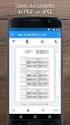 Ψηφιακή Υπογραφή και Portable Document Format (pdf) Acrobat Reader, Sinadura Acrobat Reader Εισαγωγή ψηφιακής υπογραφής χρησιμοποιώντας το Acrobat Reader (τελευταίες αγγλικές εκδόσεις) ΚΕ.ΠΛΗ.ΝΕ.Τ. ΠΙΕΡΊΑΣ
Ψηφιακή Υπογραφή και Portable Document Format (pdf) Acrobat Reader, Sinadura Acrobat Reader Εισαγωγή ψηφιακής υπογραφής χρησιμοποιώντας το Acrobat Reader (τελευταίες αγγλικές εκδόσεις) ΚΕ.ΠΛΗ.ΝΕ.Τ. ΠΙΕΡΊΑΣ
LASERJET ENTERPRISE MFP. Συνοπτικές οδηγίες χρήσης
 LASERJET ENTERPRISE MFP Συνοπτικές οδηγίες χρήσης M725dn M725f M725z M725z+ Εκτύπωση μιας αποθηκευμένης εργασίας Χρησιμοποιήστε την ακόλουθη διαδικασία για να εκτυπώσετε μια εργασία που είναι αποθηκευμένη
LASERJET ENTERPRISE MFP Συνοπτικές οδηγίες χρήσης M725dn M725f M725z M725z+ Εκτύπωση μιας αποθηκευμένης εργασίας Χρησιμοποιήστε την ακόλουθη διαδικασία για να εκτυπώσετε μια εργασία που είναι αποθηκευμένη
Οδηγός Εγκατάστασης και Χρήσης του Arebas Easy
 Σ ε λ ί δ α 1 Οδηγός Εγκατάστασης και Χρήσης του Arebas Easy Περιεχόμενα 1. Download Arebas Easy... 2 2. Εγκατάσταση Arebas Easy... 3 3. Εγγραφή στον Arebas Server... 7 4. Παραμετροποίηση Arebas Easy...
Σ ε λ ί δ α 1 Οδηγός Εγκατάστασης και Χρήσης του Arebas Easy Περιεχόμενα 1. Download Arebas Easy... 2 2. Εγκατάσταση Arebas Easy... 3 3. Εγγραφή στον Arebas Server... 7 4. Παραμετροποίηση Arebas Easy...
Οδηγίες εγκατάστασης Δορυφορικής κάρτας Technisat
 Οδηγίες εγκατάστασης Δορυφορικής κάρτας Technisat Απαιτήσεις συστήματος IBM συμβατό PC με επεξεργαστή Pentium III 700 MHz ή ανώτερο Τουλάχιστον 256 MB RAM Τουλάχιστον 30 MB ελεύθερος χώρος στον σκληρό
Οδηγίες εγκατάστασης Δορυφορικής κάρτας Technisat Απαιτήσεις συστήματος IBM συμβατό PC με επεξεργαστή Pentium III 700 MHz ή ανώτερο Τουλάχιστον 256 MB RAM Τουλάχιστον 30 MB ελεύθερος χώρος στον σκληρό
Ενημερώσεις λογισμικού Οδηγός χρήσης
 Ενημερώσεις λογισμικού Οδηγός χρήσης Copyright 2009 Hewlett-Packard Development Company, L.P. Η ονομασία Windows είναι σήμα κατατεθέν της Microsoft Corporation στις Η.Π.Α. Οι πληροφορίες στο παρόν έγγραφο
Ενημερώσεις λογισμικού Οδηγός χρήσης Copyright 2009 Hewlett-Packard Development Company, L.P. Η ονομασία Windows είναι σήμα κατατεθέν της Microsoft Corporation στις Η.Π.Α. Οι πληροφορίες στο παρόν έγγραφο
